Chúng tôi muốn bạn sử dụng thành thạo phần mềm Dự toán GXD và trở thành chuyên gia hàng đầu trong công tác xác định và quản lý chi phí đầu tư xây dựng xây dựng.
Trong Quản lý dự án đầu tư xây dựng, quản lý chi phí là công tác rất quan trọng, trong các vấn đề của quản lý chi phí thì dự toán xây dựng công trình là vấn đề trọng tâm, thu hút sự quan tâm của nhiều người.
Dưới đây trình bày với bạn cách ứng dụng phần mềm Dự toán GXD vào các thao tác nghiệp vụ lập dự toán phục vụ lập và quản lý chi phí đầu tư xây dựng.
# PHẦN 1. CÁC MENU, LỆNH VÀ CHỨC NĂNG CỦA PHẦN MỀM DỰ TOÁN GXD
# I. MENU CHI PHÍ XÂY DỰNG
Chúng ta cùng tìm hiểu về các lệnh chức năng trên menu Chi phí xây dựng.
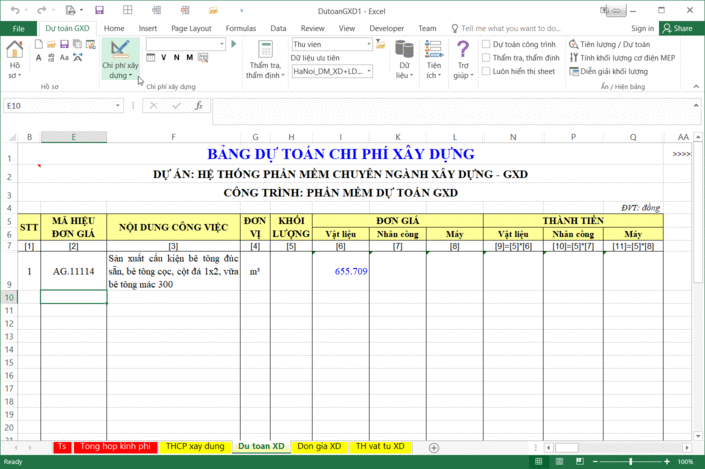
# 1. Lệnh Tổng hợp vật tư
Ta đều biết rằng sau khi tra mã đơn giá và nhập khối lượng công việc vào sheet Dự toán XD, thì bên sheet Đơn giá XD mỗi công tác có 1 định mức - đơn giá chi tiết nằm trải ra trong cả bảng tính, rất nhiều loại. Có những loại vật tư, nhân công, máy thi công giống nhau ở các công tác khác nhau. Để thuận lợi cho khâu nhập giá tiếp theo ta cần gom lại vào 1 bảng, những loại giống nhau ở các công tác chỉ xuất hiện 1 lần thôi. Ta gọi đó là công tác Tổng hợp vật tư.
Lệnh 1. Tổng hợp vật tư sẽ gộp danh mục các loại vật tư và khối lượng hao phí của các vật liệu, nhân công, máy có trong sheet Đơn giá XD. Ta sẽ có bảng tất cả các loại vật liệu, nhân công, máy cần dùng cho công trình (gọi tắt là Bảng vật tư).
# 2. Lệnh Tính giá vật liệu
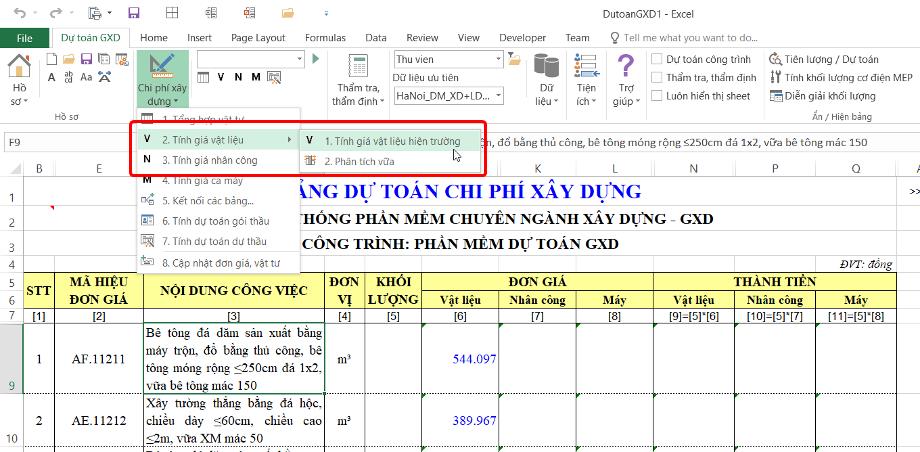
Bạn chạy lệnh 2.1. Bảng giá vật liệu hiện trường sẽ có bảng để tính giá vật liệu tới hiện trường xây dựng. Đồng thời giá vật liệu được link tự động vào Bảng vật tư ở trên, cái hay là ở chỗ này, nhàn hơn rất nhiều so với ngồi link tay thủ công.
Khi chiết tính đơn giá công việc sử dụng vật liệu vữa (không phân tích chi tiết X:C:Đ:N), để có giá vữa bạn dùng lệnh 2. Bảng giá vữa. Sử dụng cách này sẽ giúp bảng tính đơn giá chi tiết ngắn hơn, đặc biệt là với những dự toán có nhiều công tác sử dụng vữa như: Xây, trát, ốp, lát, bê tông…
# 3. Lệnh Tính giá nhân công
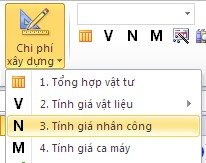
Chạy lệnh 3. Tính giá nhân công/ 1 Bảng giá nhân công để tính ra bảng lương nhân công xây dựng dựa trên thông số tiền lương ở sheet Ts hoặc theo công bố giá nhân công của địa phương nơi xây dựng công trình mà bạn đang lập dự toán. Giá nhân công trong cơ sở dữ liệu của phần mềm sẽ đổ ra tương ứng với bộ dữ liệu mà bạn chọn. Xem lại phân trình bày chọn cơ sở dữ liệu (CSDL) nhé.
Đồng thời giá nhân công cũng được link tự động vào Bảng vật tư ở trên, cái hay là ở chỗ này, nhàn hơn rất nhiều so với ngồi link tay thủ công.
# 4. Lệnh Tính giá ca máy
Chạy lệnh 4. Tính giá ca máy phần mềm sẽ tạo ra một bảng giá ca máy, rồi tự động kết nối giá ca máy vào sheet giá vật tư để bạn không phải link tay. Bảng tính giá ca máy sẽ theo lựa chọn trong Tùy chọn/Tab Vật tư mà đổ ra là: bảng giá ca máy mới hay là bù chênh lệch nhiên liệu năng lượng, tiền lương. Như vậy bạn cần chọn cách tính giá ca máy trước khi chạy lệnh.
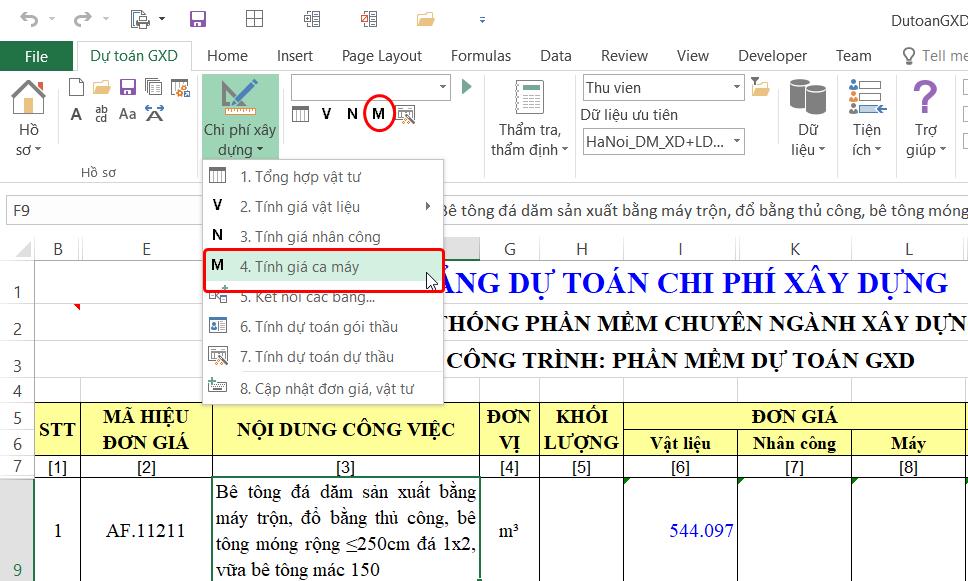
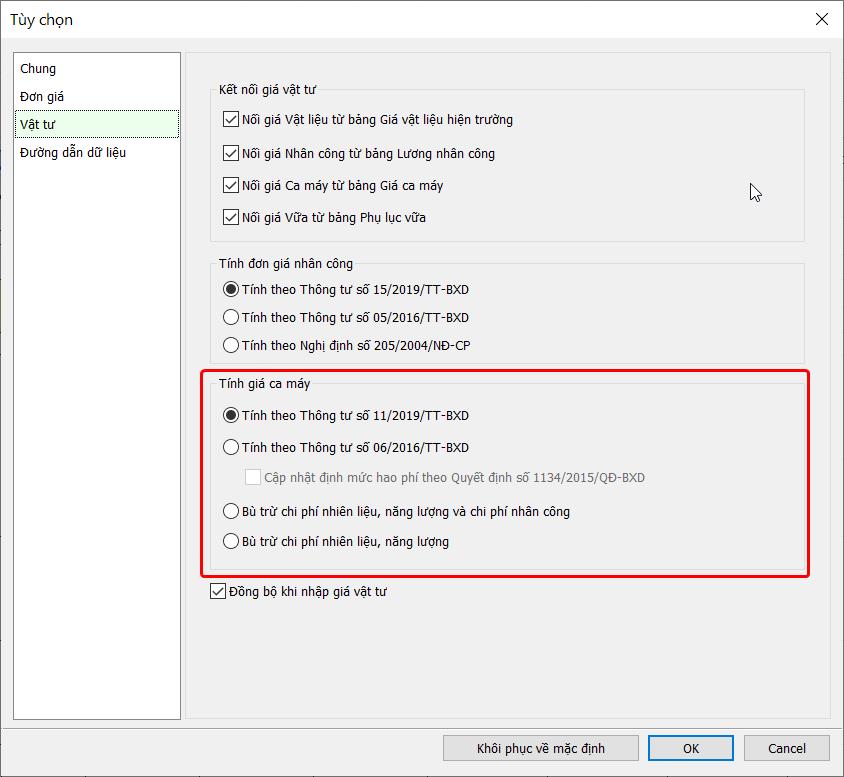
# 4.1. Bảng giá ca máy mới
Bảng để ý các cột của dạng bảng này so với bảng ở các tùy chọn phía dưới.
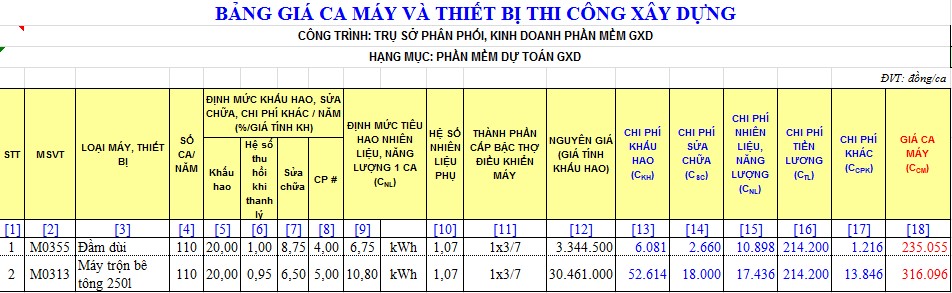
Giá ca máy mới được tính theo công thức số (1) trong Thông tư số 06/2010/TT-BXD của Bộ Xây dựng hướng dẫn phương pháp xác định giá ca máy và thiết bị thi công xây dựng công trình để lập và quản lý chi phí đầu tư xây dựng công trình.
# 4.2. Điều chỉnh giá ca máy đơn giản
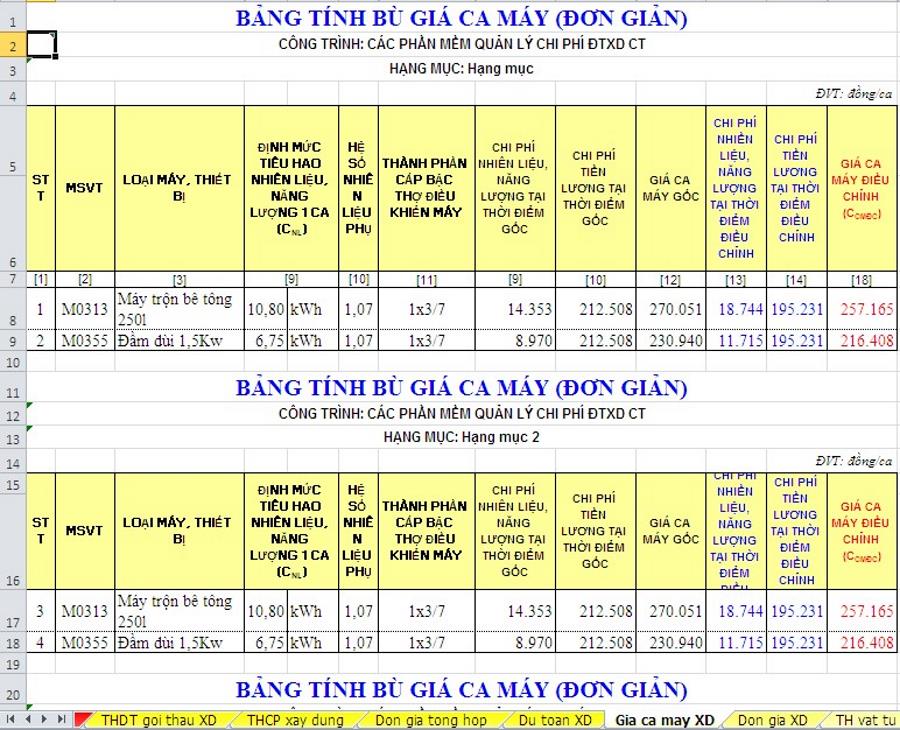
Phương pháp bù giá ca máy đơn giản xem nguyên giá máy không thay đổi quay các năm, tức là các chi phí khấu hao, chi phí sửa chữa, chi phí khác sẽ không đổi. Chỉ tính bù giá cho chi phí nhiên liệu, năng lượng và chi phí tiền lương thợ điều khiển máy.
# 4.3. Bù trừ chi phí nhiên liệu, năng lượng
Sử dụng phương pháp này khi lập dự toán có dùng hệ số điều chỉnh máy thi công để tính chi phí chi phí máy thi công thời điểm hiện tại nếu hệ số điều chỉnh chi phí giá ca máy chưa tính đến chênh lệch về giá nhiên liệu, năng lượng.
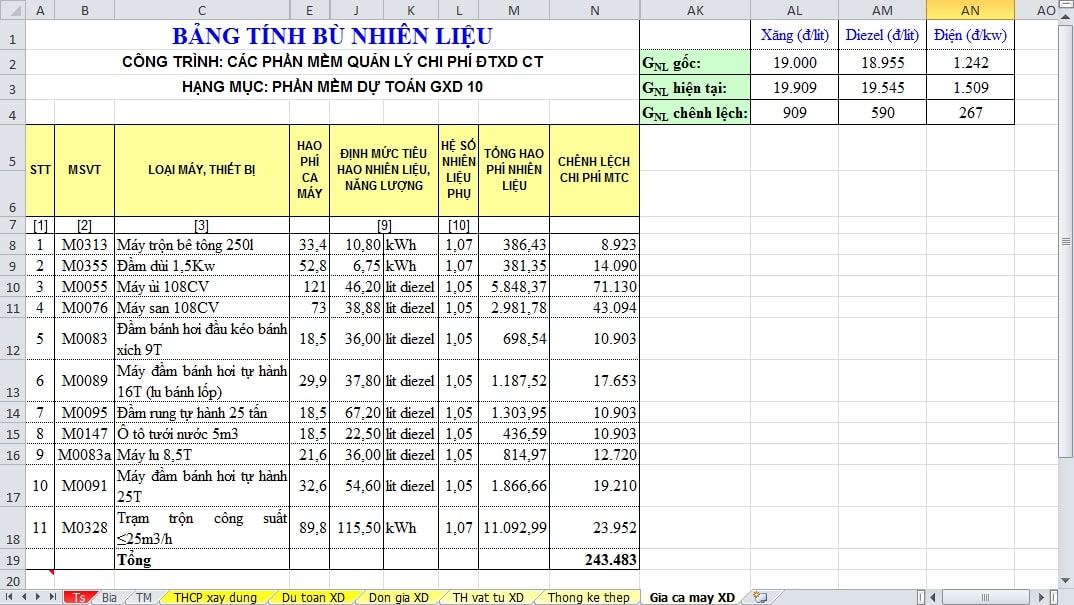
# 5. Kết nối các bảng tính
Chạy lệnh này sẽ hiện ra hộp thoại, chọn các bảng cần nối rồi bấm Chấp thuận.
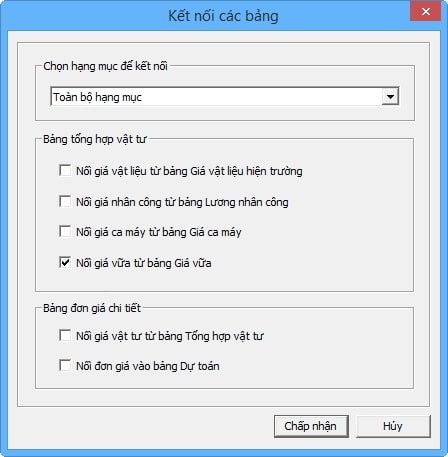
# 6. Tính dự toán dự thầu
Sau khi lập xong dự toán và có được Tổng hợp chi phí xây dựng. Bạn chạy lệnh Tính dự toán dự thầu nếu cần xuất ra bảng dự toán gói thầu và bảng giá dự thầu để tham gia trong công tác đấu thầu.
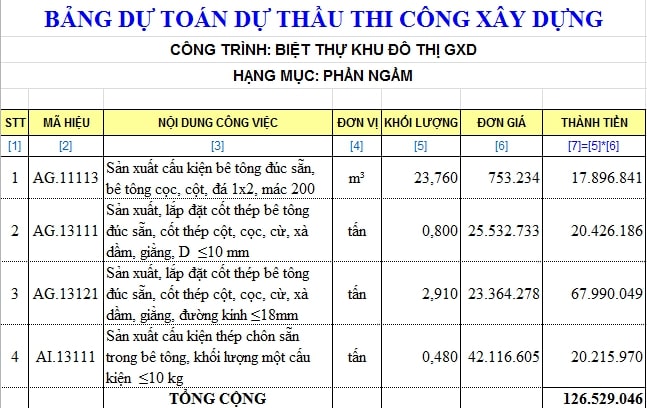
# 7. Cập nhật đơn giá, vật tư
Khi bạn tra thêm các công việc vào bảng dự toán thì sẽ xuất hiện các vật tư mới bên bảng Đơn giá chi tiết hay khi sửa/ thêm/ bớt vật tư trong công tác vận dụng hoặc tạm tính thì các vật tư mới chưa được đưa sang bảng tổng hợp vật tư. Để đưa sang mà không làm thay đổi các giá trị cũ đã có thì bạn chạy lệnh này.
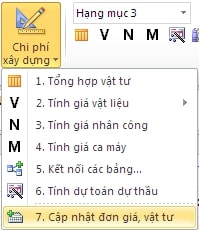
Phần mềm sẽ cập nhật chính xác lại các công thức tính trong bảng đơn giá chi tiết và đưa những vật tư mới sang bảng tổng hợp vật tư, bảng vật liệu hiện trường (nếu tính), bảng giá nhân công, giá ca máy đúng như trình tự bấm các lệnh trước khi cập nhật.
# II. MENU CHI PHÍ THIẾT BỊ
Menu này gồm các lệnh điều khiển các sheet tính toán chi phí thiết bị. Các lệnh trên menu tương tự như menu Chi phí xây dựng.
Để thực hiện lập dự toán chi phí phần thiết bị, bạn kích chọn biểu tượng trên menu Ribbon để khởi động các menu lệnh, nút lệnh thuộc phần thiết bị. Sau đó phần mềm sẽ đổi sang hệ thống các sheet, lệnh, nút lệnh để lập dự toán Chi phí thiết bị.
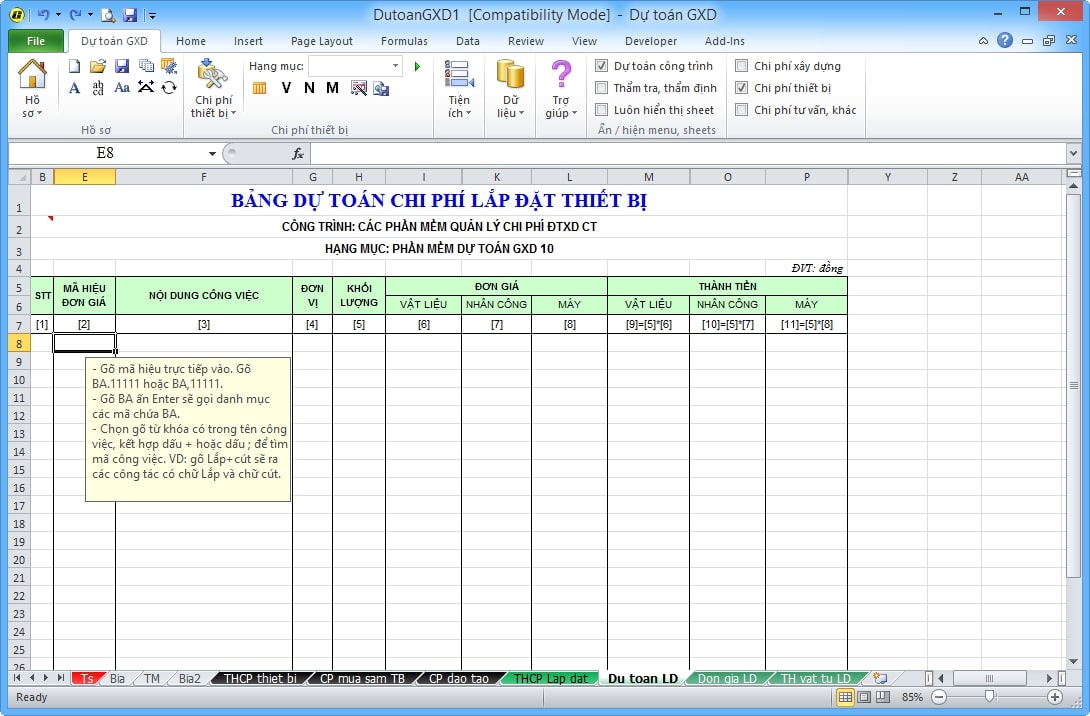
# III. MENU TIỆN ÍCH
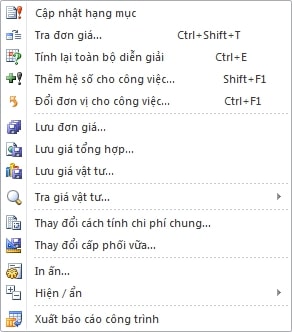
# 1. Cập nhật hạng mục
Khi thay đổi từ bảng tổng hợp chi phí theo dạng bảng này sang dạng bảng khác như đã trình bày ở phần Tùy chọn/ Bảng tổng hợp chi phí , cần dùng lệnh này để tính lại các bảng tổng hợp vật tư, vật liệu hiện trường, lương nhân công, giá ca máy và link lại các ô giá trị cho chính xác.
# 2. Tra lại đơn giá
Lệnh này có thể phân tích lại đơn giá chi tiết cho 1 đơn giá, 1 số các đơn giá đang chọn hay toàn bộ các đơn giá trên file dự toán. Đặc biệt có dùng khi chạy lại phân tích đơn giá cho file dự toán mới copy dữ liệu từ file dự toán khác sang.
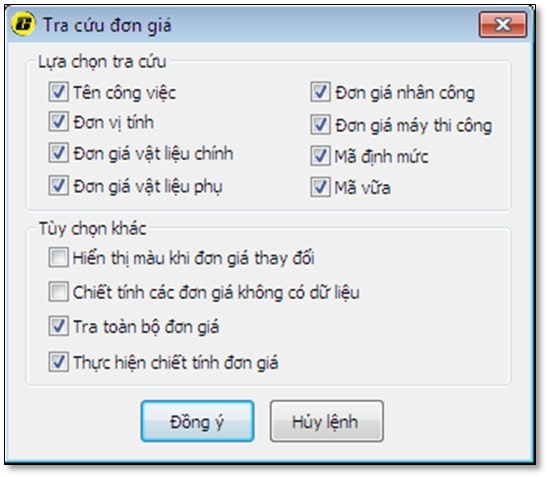
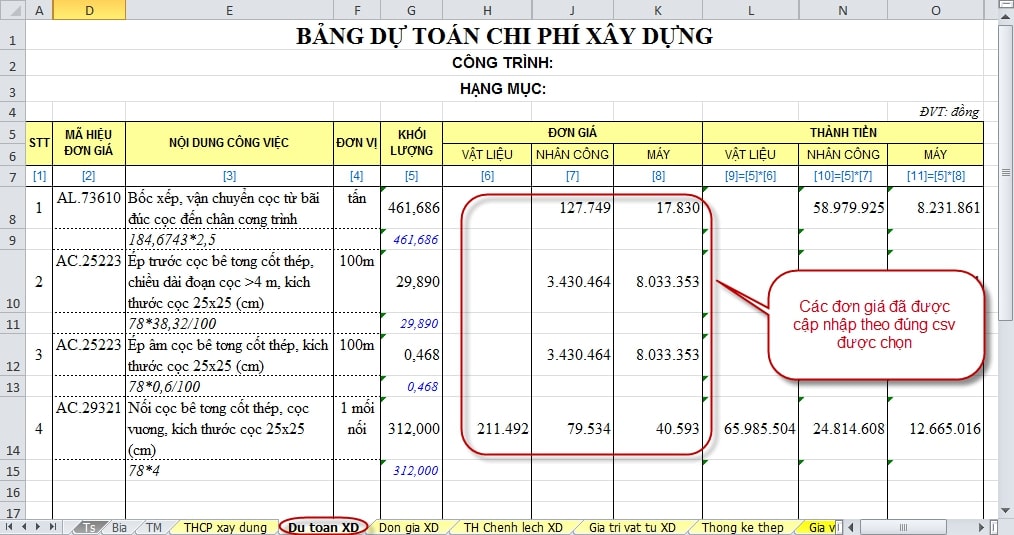
Trước khi chạy lệnh này phải chú ý đã chọn đúng cơ sở dữ liệu là bộ Đơn giá địa phương như trong file dự toán gốc đã tính. Tích vào những nội dung mà bạn muốn tra cứu lại trước khi bấm Đồng ý.
# 3. Tính lại toàn bộ diễn giải
Sử dụng lệnh này khi copy dữ liệu từ các file dự toán khác có diễn giải khối lượng chi tiết hoặc muốn tính lại các công thức tính toán khối lượng.
Lệnh: Tiện ích/ Tính lại toàn bộ diễn giải
Phím nhanh: Ctrl + E
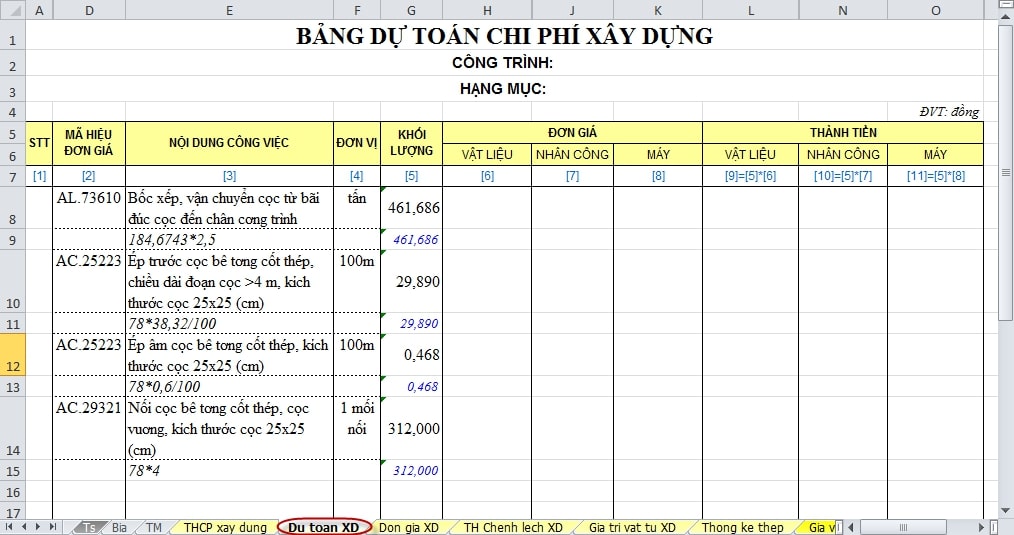
# 4. Thêm hệ số cho công việc
Khi lập dự toán có một số công tác phải thêm hệ số do định mức, đơn giá đang lập cho trường hợp tổng quát, khi ở các điều kiện thi công khác nhau sẽ được áp dụng điều chỉnh bằng một hệ số cho phù hợp.
Kích vào công tác cần thêm hệ số, bấm lệnh (phím tắt Shift+F1) và nhập hệ số phù hợp/ Đồng ý.
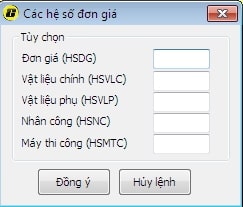
Tính năng này sử dụng được trong Sheet Du toan XD và sheet Don gia tong hop.
# 5. Đổi đơn vị tính cho công tác
Khi cần đổi đơn vị tính của công việc cho phù hợp (nhất là khi dùng phần mềm Dự toán GXD để lập giá dự thầu).
Kích vào công tác cần đổi đơn vị tính/ bấm lệnh (phím tắt Ctrl+F1) và nhập hệ số đơn vị mới so với đơn vị cũ, đơn vị mới / Đồng ý.
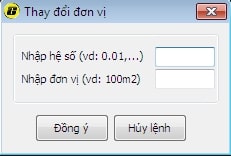
Tính năng này sử dụng được trong Sheet Du toan XD, sheet Don gia XD và sheet Don gia tong hop.
# 6. Lưu đơn giá chi tiết
Sử dụng khi muốn lưu đơn giá chi tiết của một công tác nào đó, đặc biệt trong trường hợp các công tác tạm tính, vận dụng để sử dụng cho các công trình sau.
Trên sheet Don gia XD kích chọn công tác muốn lưu, có thể giữ Ctrl để chọn nhiều công tác rồi bấm Đồng ý để lưu các đơn giá được chọn hoặc có thể lưu toàn bộ một hạng mục nào đó khi tích vào Lưu theo hạng mục.

Để tra lại đơn giá đã lưu, bạn có thể tra bằng từ khóa nội dung công việc hoặc mã hiệu đơn giá.
Trong trường hợp MH đơn giá vừa lưu trùng với công tác trong dữ liệu gốc, thêm tt vào cuối mã hiệu khi tra. Phần mềm sẽ ưu tiên tra các mã hiệu đã lưu trong file Tạmtinh trước.
# 7. Lưu giá xây dựng tổng hợp

Bạn có thể đặt mã hiệu tùy ý cho công tác tổng hợp và dùng lệnh này khi muốn lưu đơn giá tổng hợp sử dụng cho các công trình sau. Tùy chọn để lưu công tác đang chọn hoặc lưu toàn bộ các đơn giá tổng hợp trên sheet Don gia tong hop. Cách chiết tính đơn giá tổng hợp được hướng dẫn chi tiết ở phần sau.

# 8. Lưu giá vật tư
Giá vật tư đã tra được ở cột Giá vật tư tại thời điểm lập dự toán nên lưu lại để sử dụng trong trường hợp chạy lại bảng tổng hợp hoặc dùng để lập dự trên một file dự toán công trình khác mà không cần phải tra cứu, nhập lại giá từng vật tư.
Hộp thoại lưu giá vật tư hiện ra, chỉ việc chọn hạng mục (nếu có) và tháng muốn lưu vào rồi bấm Đồng ý.
Bạn có thể tạo ra tệp giá tháng tùy ý bằng cách tích vào Tạo tệp giá tháng mới/ Nhập tên tệp/ Tạo mới.
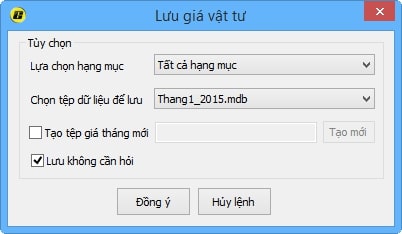
Mặc định giá các vật tư được Lưu không cần hỏi bỏ tích khi muốn mỗi lần lưu vật tư sẽ hỏi có lưu vật tư đó hay không.
# 9. Tra giá vật tư
Lệnh này đưa ra 2 lệnh thứ cấp:
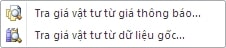
# 9.1. Tra giá vật tư từ dữ liệu gốc

Sau khi đã lưu được tệp giá tháng như mục 8 trên, có thể dùng lệnh này để tra lại các giá đã lưu.
# 9.2. Tra giá vật tư từ giá tháng thông báo
Công ty Giá Xây Dựng đã thu thập các tập Báo giá vật liệu xây dựng của các địa phương và các đơn vị cung cấp vật tư trên thị trường tổng hợp thành các tệp dữ liệu giá tháng. Theo dõi thông tin cập nhật tại http://dutoangxd.vn
Khách hàng sử dụng phần mềm GXD có thể mua các tập dữ liệu giá tháng này để tra giá vật tư. Các dữ liệu bạn tải xuống đã tích hợp sẵn trong cơ sở dữ liệu.
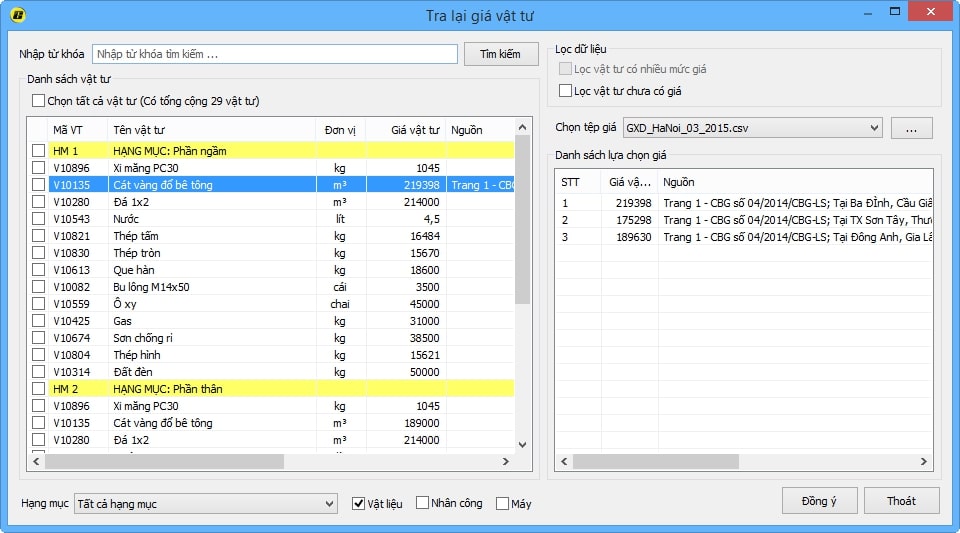
# 10. Thay đổi cách tính chi phí chung
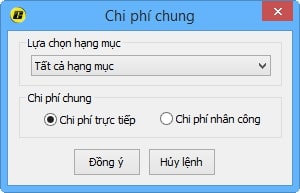
Khi mặc định trong Tùy chọn đang chọn Chi phí chung tính theo chi phí trực tiếp, nhưng sau khi phân tích rồi muốn thay đổi sang cách tính theo chi phí nhân công có thể sử dụng lệnh này để thay đổi cho từng hạng mục hoặc tất cả các hạng mục.
# 11. Thay đổi cấp phối vữa
Dùng lệnh này khi cần thay đổi cấp phối vữa đang chọn.
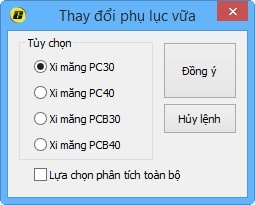
Tích vào cấp phối vữa mong muốn, tích vào Lựa chọn phân tích toàn bộ nếu muốn thay đổi cho tất cả các công tác nào sử dụng vữa hoặc không để thay đổi chỉ công tác đang chọn.
# 12. Hiện/ ẩn
Lệnh này cũng đưa ra một menu lệnh thứ cấp.
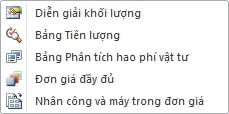
# 12.1. Hiện/ ẩn diễn giải khối lượng
Khi không cần phải thể hiện diễn giải chi tiết khối lượng trong bảng dự toán, có thể ẩn đi trước khi in hồ sơ, bảng dự toán in ra sẽ ngắn gọn hơn nhiều.
Xây tường thẳng bằng đá hộc, chiều dày >60cm, chiều cao ≤2m, vữa XM mác 50
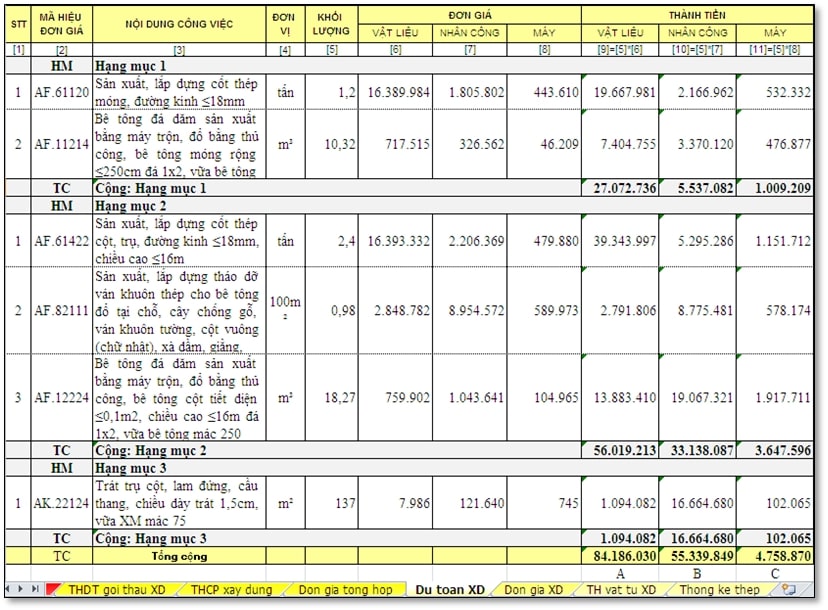
Để hiện diễn giải khối lượng, tích chọn lệnh lại lần nữa.
# 12.2. Hiện/ ẩn bảng khối lượng
Ngoài cách thể hiện số liệu đo bóc khối lượng bằng diễn giải ngay dưới tên công việc, Dự toán GXD hỗ trợ nhập số liệu tính toán khối lượng theo bảng Tiên lượng ghi kích thước dài, rộng, cao. Bảng tiên lượng này cũng có thể ứng dụng để bóc khối lượng trên bản vẽ hoàn công phục vụ công tác thanh toán, quyết toán. Bạn nhớ nhập đúng dòng và thông tin như trong ảnh dưới.
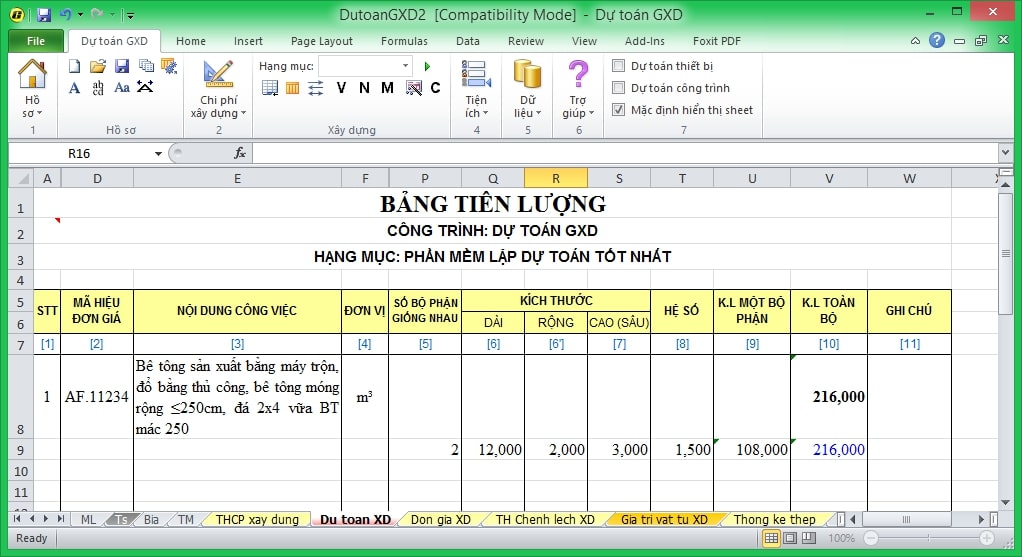
Sau khi có khối lượng, để chuyển về bảng dự toán bạn thực hiện lại lệnh trên 1 lần nữa và thực hiện các bước tính toán tiếp theo như bình thường.
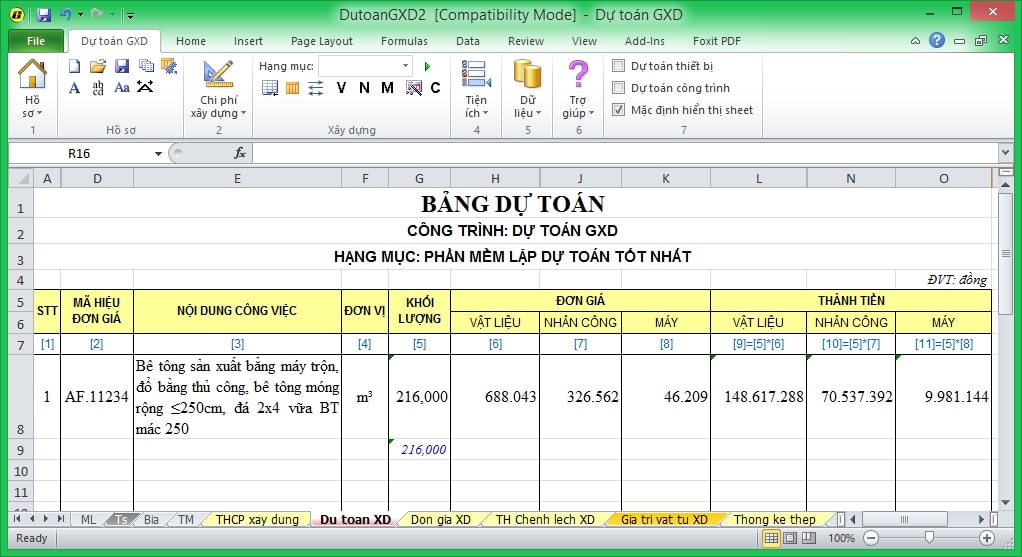
# 12.3. Hiện/ ẩn bảng phân tích vật tư
Khi chiết tính đơn giá, phần mềm đồng thời phân tích đơn giá chi tiết và phân tích vật tư trong sheet Đơn giá XD. Mặc định hiển thị là bảng Đơn giá chi tiết. Để hiện bảng Hao phí vật tư chạy lệnh này và ngược lại.
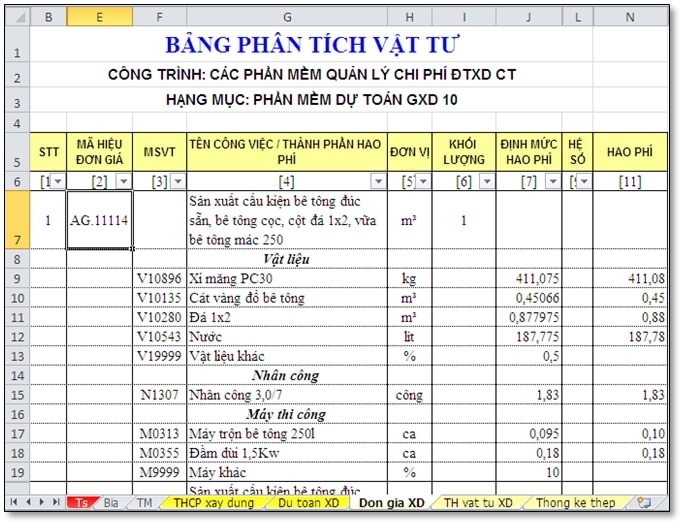
# 12.4. Hiện/ ẩn đơn giá đầy đủ
Để hiện đơn giá đầy đủ bạn chạy lệnh Hiện/ ẩn Đơn giá đầy đủ.. Kích vào lệnh một lần nữa để ẩn đi.
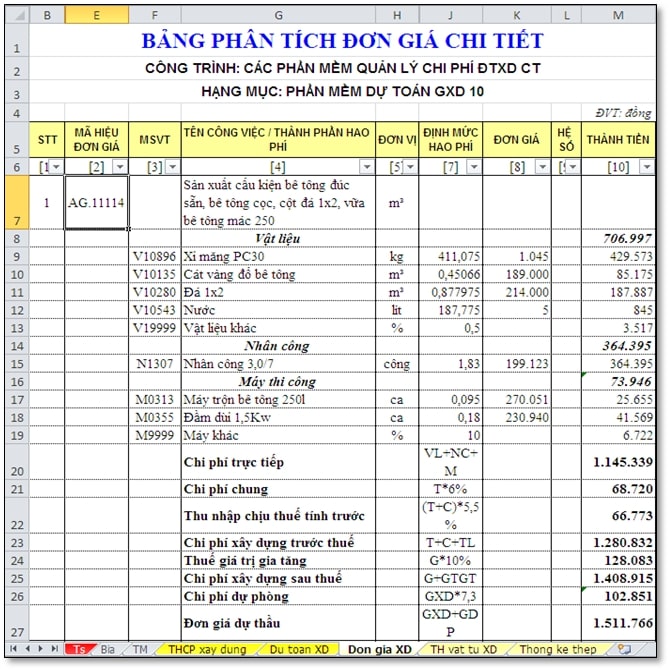
# 12.5. Hiện ẩn nhân công và máy thi công trong đơn giá
Trong trường hợp chỉ muốn hiển thị chiết tính hao phí đơn giá Vật liệu. Chọn lệnh Hiện/ ẩn nhân công và máy trong đơn giá. Chạy lệnh lại lần nữa để hiển thị đầy đủ Vật liệu, Nhân công và Máy thi công.
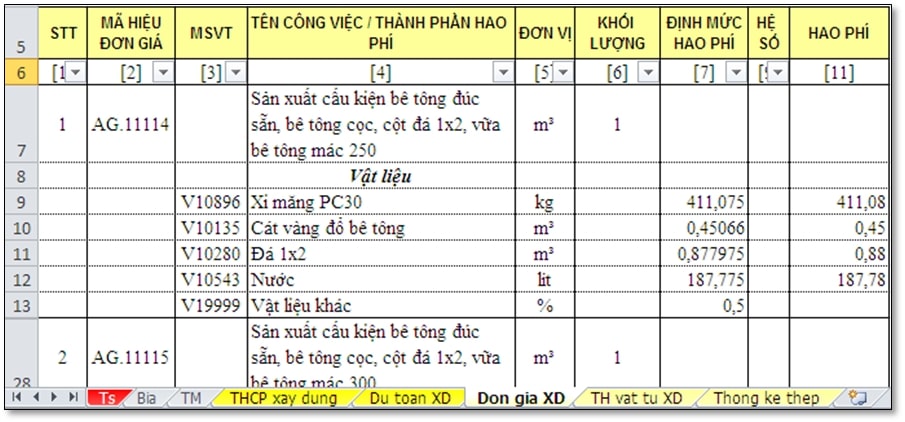
# 13. Xuất báo cáo công trình
Khi đã hoàn thiện bảng Dự toán xây dựng công trình có thể xuất ra một báo cáo chi tiết về các thông tin, thông số đầu vào về tiền lương, cách tính chi phí nhân công, máy thi công và các chỉ tiêu kinh tế kỹ thuật của công trình.
# 14. Tiện ích Quản lý tài liệu
Các file tài liệu sẽ được sắp xếp, phân loại vào các thư mục. Bạn mở tiện ích này phần mềm sẽ tự động nhận link, tiện tìm kiếm để mở ra, tra cứu, sử dụng.
Tính năng này được gán với tổ hợp phím tắt: Ctrl + Shift + F.
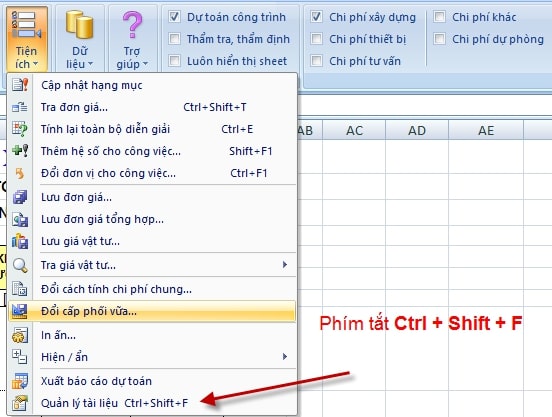
Chịu khó lưu trữ file tài liệu của công trình bạn lập dự toán vào 1 thư mục có cấu trúc, thật khoa học để quản lý. Bạn sẽ thấy lợi ích của tính năng này đối với công việc.
# IV. MENU THẨM TRA, THẨM ĐỊNH
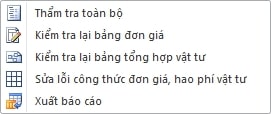
# 1. Lệnh thẩm tra toàn bộ
Lệnh này hoạt động tại các sheet Tong hop kinh phi, THCP xay dung, Du toan XD, Don gia XD, TH vat tu XD, THCP Thiet bi, CP mua sam, THCP Lap dat, Du toan LD, Don gia LD, TH vat tu LD.
Khi sử dụng lệnh này các bảng tính tại các sheet kể trên sẽ tự động được copy sang bên cạnh để tạo ra một bảng gốc để so sánh với bảng sau khi được thẩm tra/ thẩm định.
Bằng nghiệp vụ chuyên môn, cán bộ phụ trách thẩm tra/ thẩm định sẽ chỉ ra những điểm chưa phù hợp trên bảng dự toán có thể là diễn giải khối lượng chưa chính xác , mã hiệu đơn giá áp dụng chưa phù hợp. Trên bảng THCP xây dựng, THCP lắp đặt có thể là các hệ số điều chỉnh, định mức tỷ lệ chưa chính xác. Bảng CP mua sắm có thể là các thiết bị thừa thiếu, giá chưa đúng. Hoặc bảng Tổng hợp kinh phí có thể là các định mức tỷ lệ chi phí Quản lý dự án, chi phí tư vấn chưa đúng, các khoản mục chi phí khác cần thay đổi…
Tất cả những thay đổi này cán bộ thẩm tra sẽ sửa trực tiếp trên file dự toán đang thẩm tra, và trên phần mềm Dự toán GXD ngay lập tức sẽ đưa ra các gợi ý chênh lệch. Những gợi ý này sẽ được tổng hợp lại và đưa ra thành các Nguyên nhân khiến tăng, giảm giá trị dự toán ở trong Báo cáo thẩm tra dự toán khi dùng lệnh Xuất báo cáo.
# 2. Lệnh kiểm tra lại bảng đơn giá, kiểm tra bảng tổng hợp vật tư
Lệnh này hoạt động trên sheet Don gia XD, Don gia LD. Khi chạy lệnh này phần mềm sẽ so sánh dữ liệu định mức, mã vật tư, tên vật tư, đơn vị tính, các công thức tính toán, số lượng vật tư có thêm bớt hay không. Những sai khác sẽ xuất hiện ở mục chú thích giúp cán bộ thẩm tra, thẩm định dễ dàng phát hiện ra.
# 3. Lệnh Xuất báo cáo
Sau đảm bảo tất cả các bảng tính đã được kiểm tra, chỉ cần dùng lệnh này để xuất ra báo cáo thẩm tra, thẩm định dự toán.
# V. MENU DỮ LIỆU
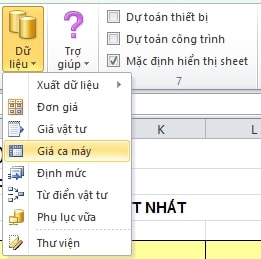
Menu này gồm các lệnh Dữ liệu Đơn giá, Giá vậ t tư, Giá ca máy, Định mức, Cấp phối vữa. Khi bấm vào một trong các mục này sẽ hiện ra một hộp thoại. Ví dụ khi chiết tính công tác nào trong Đơn giá chi tiết nghi ngờ sai đơn giá hoặc định mức, hoặc giá vật tư… có thể vào các mục này để kiểm tra so sánh với CSDL.
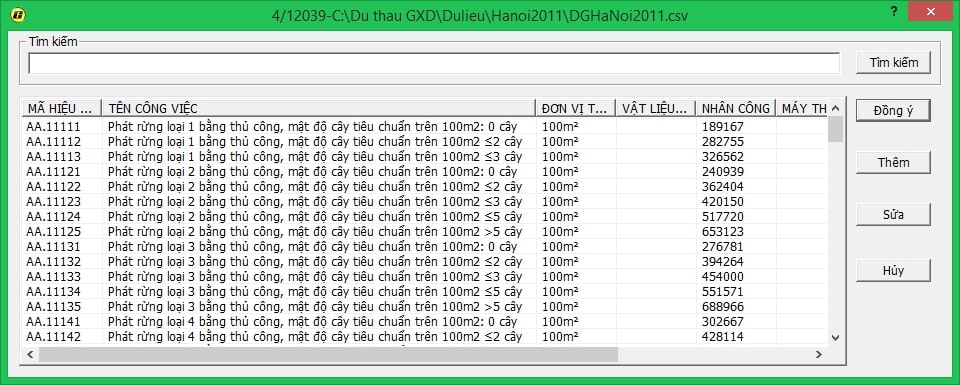
Các dữ liệu thể hiện trên hộp thoại này có thể sửa ngay trên hộp thoại này bằng cách Thêm, Sửa.
# VI. MENU TRỢ GIÚP
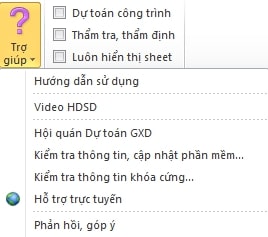
# 1. Hướng dẫn sử dụng
Chọn lệnh này sẽ mở ra file hướng dẫn sử dụng ở dạng file Word. File này được trình bày Style có điều hướng, có video hướng dẫn để bạn tiện tra cứu, tìm kiếm nhanh vấn đề.
Trong quá trình làm dự toán, cần tra cứu vấn đề gì đó, bạn mở file hướng dẫn trong Word, hãy bấm Ctrl + F, gõ từ khóa vào để tìm cho nhanh. Từ khóa do bạn nghĩ ra, càng ngắn gọn, đơn giản càng hiệu quả.
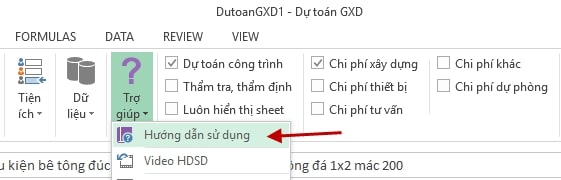
# 2. Video Hướng dẫn sử dụng
Kích vào sẽ chuyển đến kênh video hướng dẫn sử dụng phần mềm Dự toán GXD.
# 3. Hội quán Dự toán GXD
Kích sẽ chuyển đến trang thành viên, người sử dụng phần mềm Dự toán GXD.
# 4. Thông tin phần mềm
Khi kích vào mục này sẽ hiện lên hộp thoại các thông tin về phần mềm bạn đang sử dụng.
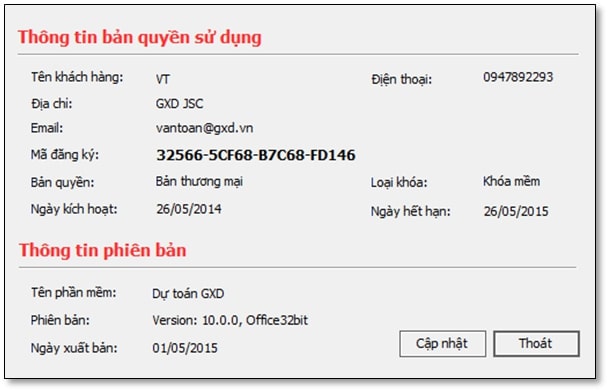
Khi nhận được thông báo có phiên bản mới hơn, bạn có thể bấm Cập nhật để cập nhật phiên bản mới nhất.
# 5. Phản hồi, góp ý
Kích sẽ tới trang phản hồi, góp ý để gửi các ý kiến phản hồi tới GXD nhanh nhất.
# VII. MENU CHUỘT PHẢI VÀ MỘT SỐ TÍNH NĂNG KHÁC
# 1. Hiển thị các menu, sheets
Mặc định khi mở phần mềm lên các bạn chỉ thấy hiện 8 sheet của phần dự toán chi phí xây dựng: ML, Ts, Bia, TM, THCP xay dung, Du toan XD, Don gia XD, Thong ke thep.

Trên menu ribbon, tích vào Dự toán công trình phần mềm sẽ hiển thị tất cả các sheet ra và hiện ra sheet Tổng hợp kinh phí gồm đầy đủ 6 khoản mục chi phí: Chi phí Xây Dựng, Chi phí thiết bị, Chi phí quản lý dự án, Chi phí tư vấn đầu tư xây dựng công trình, chi phí khác, Chi phí dự phòng.
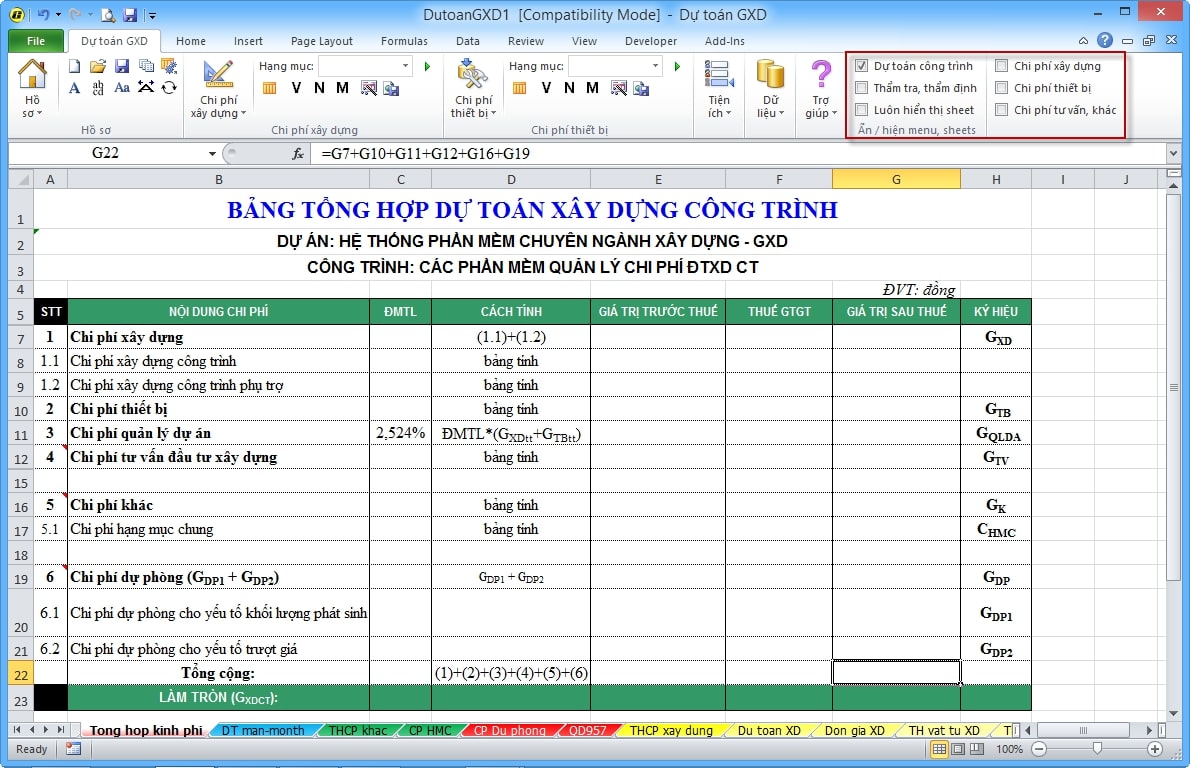
# 1.1. Chi phí xây dựng
Nếu tích vào Chi phí xây dựng chỉ hiện lên các sheet để tính chi phí xây dựng.
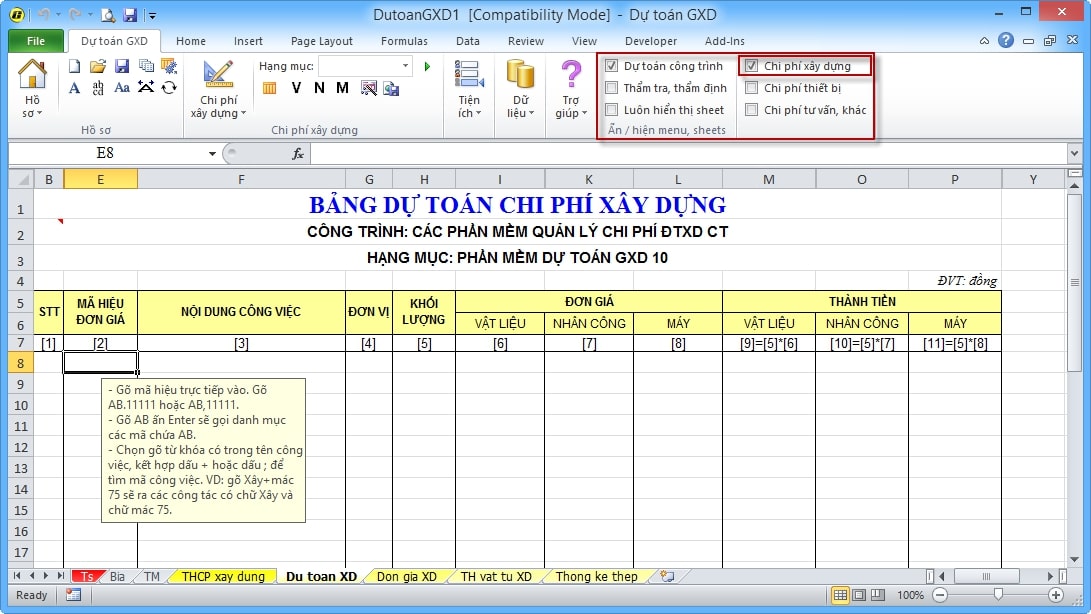
# 1.2. Chi phí thiết bị
Nếu tích vào Chi phí thiết bị chỉ hiện lên các sheet để tính chi phí thiết bị.
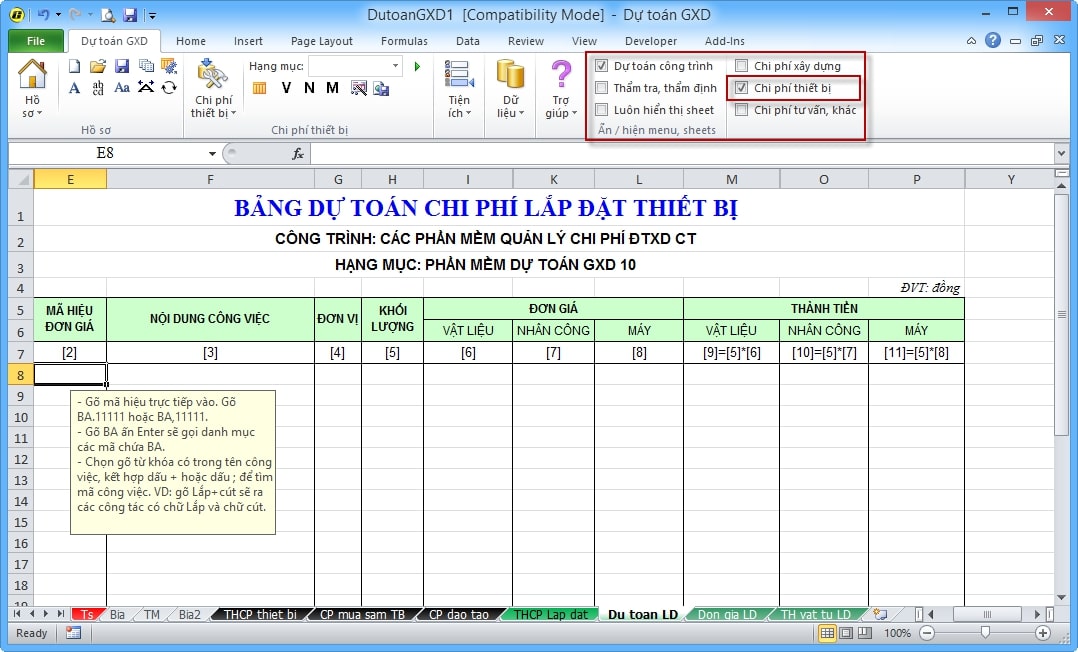
# 1.3. Chi phí quản lý dự án
Sau khi đã xác định được giá trị chi phí xây dựng và chi phí thiết bị phần mềm sẽ tự động nội suy ra định mức tỉ lệ để tính chi phí quản lý dự án.
# 1.4. Chi phí Tư vấn, CP khác
Nếu tích vào Chi phí tư vấn, khác hiện lên các sheet Tổng hợp kinh phí, sheet THCP tư vấn, sheet THCP khác, CP HMC.
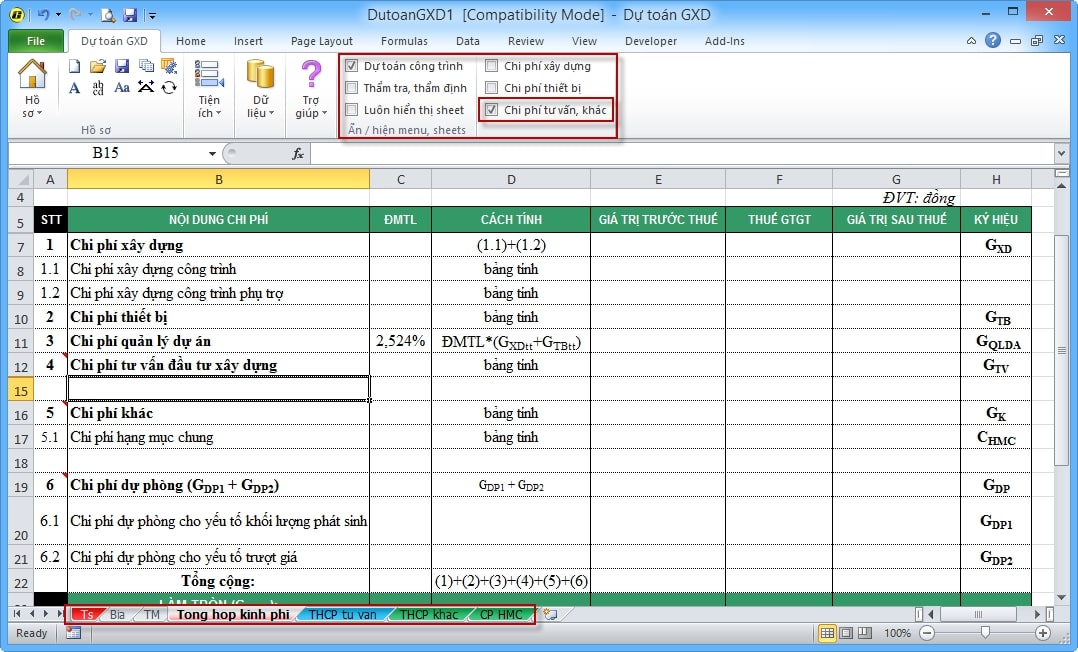
Dưới các dòng Chi phí tư vấn đầu tư xây dựng công trình, Chi phí khác có thể bấm chuột phải để hiện ra hộp thoại tra cứu các nội dung thuộc chi phí tư vấn và chi phí khác. Tính năng này cũng có thể dùng được ở sheet THCP tu van.
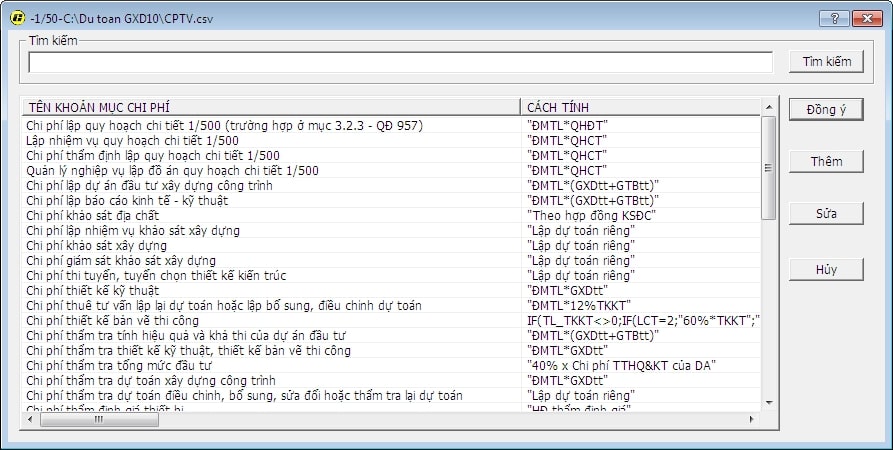
# 1.5. Chi phí dự phòng
Trên sheet CP Du phong đang để các công thức cũng như mẫu bảng tính chi phí dự phòng do yếu tố phát sinh khối lượng và trượt giá.
Các bạn cần điều chỉnh linh hoạt bảng tính và công thức để phù hợp với từng địa bàn, từng cách tính hoặc số năm thực hiện dự án.
# 2. Menu chuột phải và các tính năng
Trong Dự toán GXD, lệnh trên menu chuột phải được lập trình thông minh theo ngữ cảnh. Ở sheet nào, cần lệnh gì thì kích phải mới hiện ra.
# 2.1. Bảng Dự toán chi phí xây dựng (Sheet Du toan XD)
# 2.1.1. Tạo hạng mục, tra cứu, gọi công tác tổng hợp
Phần mềm cho phép bạn tùy biến tạo và chỉnh sửa tên hạng mục rất đơn giản. Tại cột mã hiệu đơn giá, gõ HM để tạo hạng mục.

Để tra cứu nhanh các công tác tạm tính, tại cột Mã hiệu đơn giá gõ tt hoặc TT. Hộp thoại tra cứu sẽ chỉ hiển thị các công tác tạm tính có trong dữ liệu.
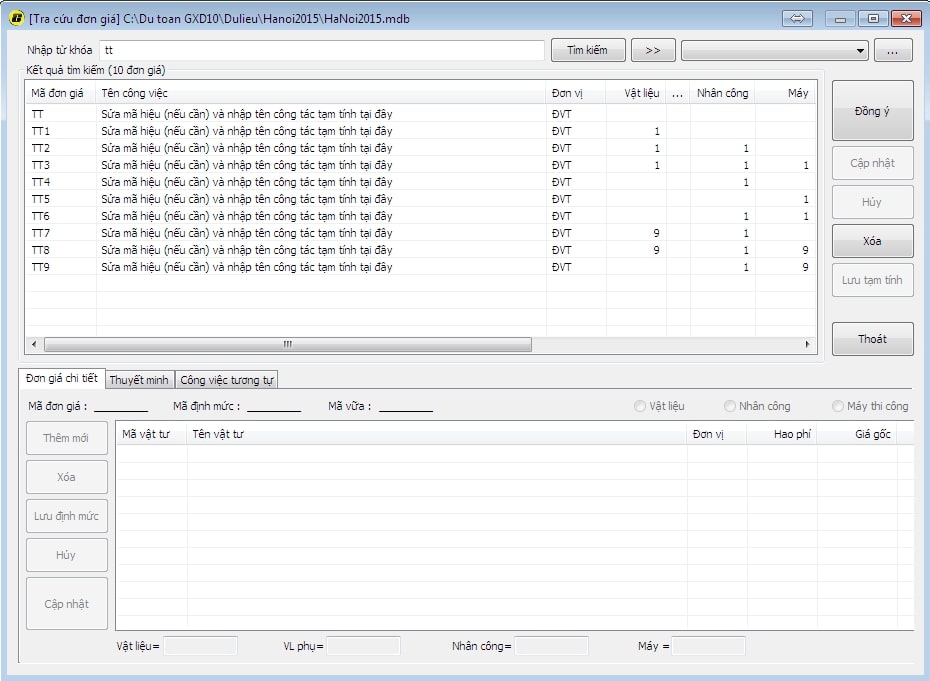
Sau khi tạo các công tác tổng hợp, bạn cần gọi sang bảng Dự toán để sử dụng. Phần mềm Dự toán GXD cung cấp các phương pháp đưa công tác tổng hợp sang sheet Du toan XD như sau:
- Tại cột mã hiệu đơn giá, gõ TH để hiện thị hộp thoại các công tác tổng hợp. Lựa chọn công tác rồi bấm Đồng ý để sử dụng.
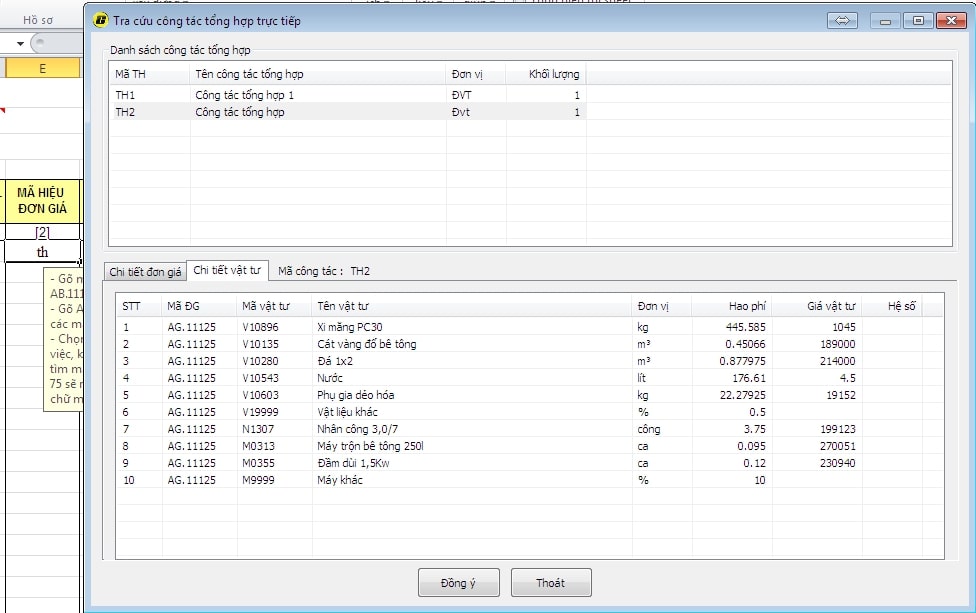
- Ngoài ra, bạn có thể gọi trực tiếp công tác tổng hợp bằng cách gõ đúng chính xác Mã hiệu đơn giá công tác tổng hợp cần sử dụng.
- Trong trường hợp MH đơn giá tổng hợp được chỉnh sửa trùng với MH đơn giá của các công tác trong dữ liệu định mức (trường hợp hiếm gặp). Để gọi trực tiếp công tác tổng hợp sang bạn gõ TH: trước mã hiệu đơn giá tổng hợp (VD: TH:TONGHOP1). Phần mềm sẽ ưu tiên gọi công tác tổng hợp trước các công tác trong dữ liệu định mức.
- Sau khi gọi công tác tổng hợp sang bảng Dự toán, phần mềm sẽ tự động chiết tính công tác tổng hợp bên sheet Don gia XD.
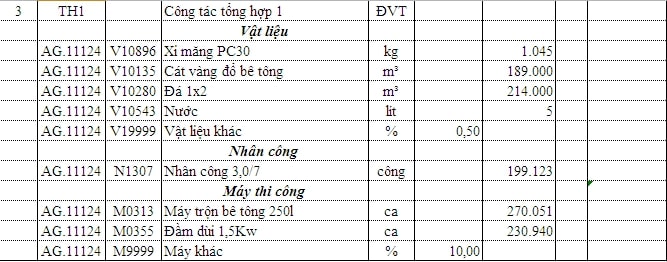
# 2.1.2. Copy/ Paste dữ liệu, Lệnh chèn dòng
Để nâng cao tính hiệu quả của việc lấy dữ liệu từ các file dự toán khác. Phần mềm Dự toán GXD đã phát triển thêm tính năng Paste dữ liệu.
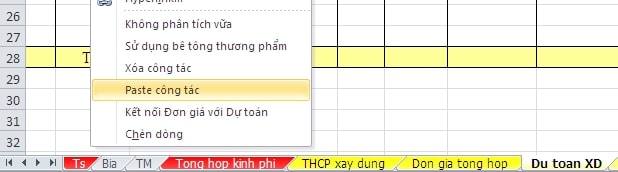
Khi sử dụng lệnh Paste dữ liệu, dữ liệu được đưa sang sẽ về đúng định dạng của phần mềm Dự toán GXD, đồng thời sẽ tự động chèn dòng trong trường hợp dữ liệu copy sang quá nhiều dòng.
Trong nhiều trường hợp cần chèn thêm dòng để sử dụng. Bạn có thể dùng lệnh Insert của Excel. Nếu muốn chèn nhanh nhiều dòng vào bảng thì ta dùng lệnh Chèn dòng.
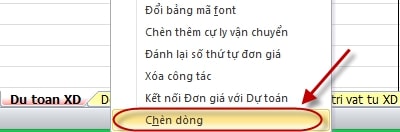
# 2.1.3. Lệnh không phân tích vữa, sử dụng bê tông thương phẩm
Chạy lệnh: Kích chuột phải vào mã hiệu công tác/ Không phân tích vữa (Sử dụng bê tông thương phẩm)
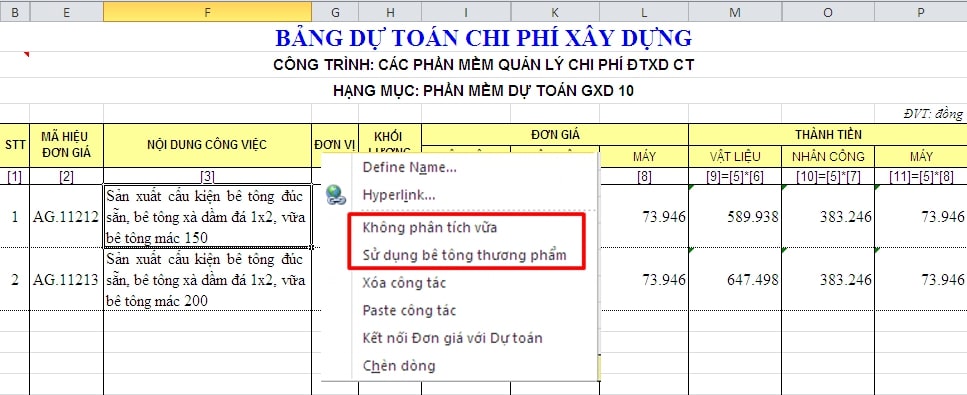
Sử dụng lệnh khi không phân tích cấp phối vữa hoặc muốn sử dụng bê tông thương phẩm thay cho bê tông sản xuất qua trạm trộn trong bảng Đơn giá chi tiết (sheet Don gia XD) của riêng công tác được chọn. Giữ Ctrl để chọn nhiều công tác thực hiện 1 lần.
(Tính năng chuột phải này có thể sử dụng tại sheet Du toan XD , Don gia XD , Don gia tong hop )
# 2.1.4. Lệnh xóa công tác
Muốn xóa một công tác thì trong sheet Dự toán XD bạn chọn công tác đó, kích phải và chọn Xóa công tác. Công tác đó sẽ bị xóa khỏi bảng Dự toán và đồng thời đơn giá cũng bị xóa khỏi bảng Đơn giá chi tiết.

# 2.1.5. Lệnh kết nối đơn giá với dự toán
Nếu bạn cần nối đơn giá trong sheet Don Gia XD sang công việc tương ứng tại bảng Dự toán, thay vì ngồi link thủ công mất thời gian bạn hãy dùng lệnh này. Trong sheet Dự toán XD có thể giữ Ctrl để chọn kết nối một lúc nhiều công tác.
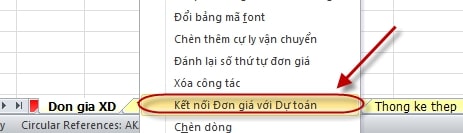
# 2.1.6. Lệnh kiểm tra chi tiết công tác gốc trong dữ liệu
Khi muốn xem lại dữ liệu gốc của một công tác trong cơ sở dữ liệu, tại ô MH đơn giá của công tác muốn kiểm tra, bạn dùng tổ hợp phím: Ctrl + Q. Hộp thoại thông tin công tác sẽ hiện ra.
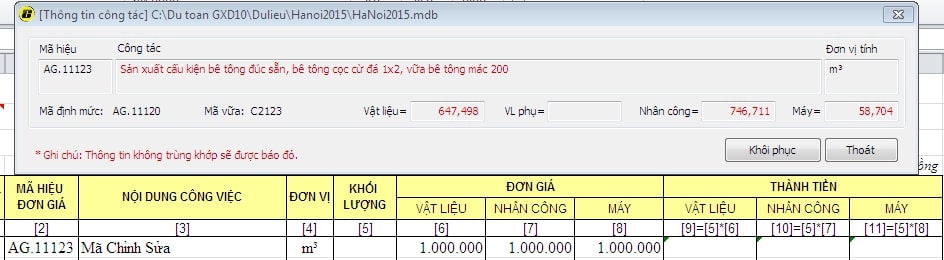
# 2.2. Bảng Phân tích đơn giá chi tiết/ Phân tích vật tư (Sheet Don gia XD)
- Chỉnh sửa trực tiếp hao phí định mức, giá vật tư:
Tính năng nay cho phép bạn chỉnh sửa vật tư, hao phí vật tư và giá vật tư của từng công tác một cách dễ dàng.
Bấm chuột phải vào mã hiệu đơn giá, hộp thoại dữ liệu của công tác lựa chọn sẽ hiện ra. Tại đây các bạn có thể trực tiếp chỉnh sửa theo ý muốn.
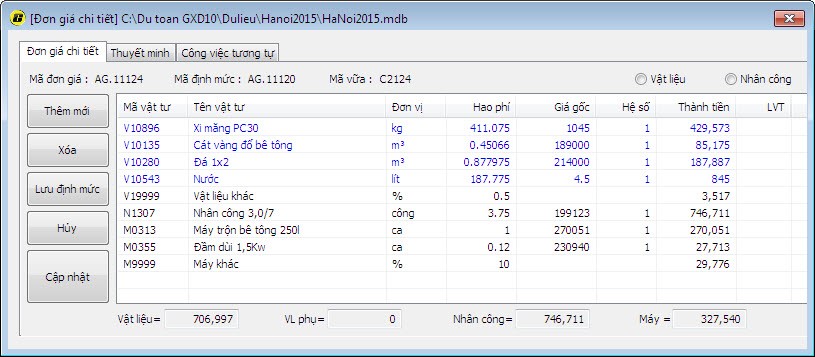
Sau khi hoàn tất lựa chọn Cập nhật để sử dụng thay thế công tác cũ ngay lập tức. Chọn Lưu định mức để lưu công tác vừa chỉnh sửa vào dữ liệu, bạn có thể gọi ra và sử dụng công tác này khi cần thiết.
# 2.3. Bảng tính giá VL đến hiện trường (Sheet Gia vat lieu HTXD)
# 2.3.1. Lệnh chèn thêm cự ly vận chuyển
Lệnh chèn thêm cự ly vận chuyển ở menu chuột phải được thực hiện tại sheet Giá vật liệu HTXD. Vật liệu mua tại nguồn đưa tới hiện trường xây dựng phải qua nhiều loại đường vận chuyển.
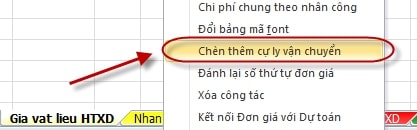
# 2.3.2. Lệnh tra cứu giá vật tư tại thông báo giá
Lệnh tra cứu giá vật tư tại thông báo giá ở menu chuột phải có thể thực hiện tại sheet Giá vật liệu HTXD, sheet TH vật tư XD và sheet Giá vữa XD.
Để thực hiện lệnh, kích chuột phải vào mã hiệu vật tư muốn tra giá. Hộp thoại tra cứu giá vật tư sẽ hiện ra. Bạn lựa chọn file giá thông báo và giá vật tư thích hợp rồi bấm Áp dụng.
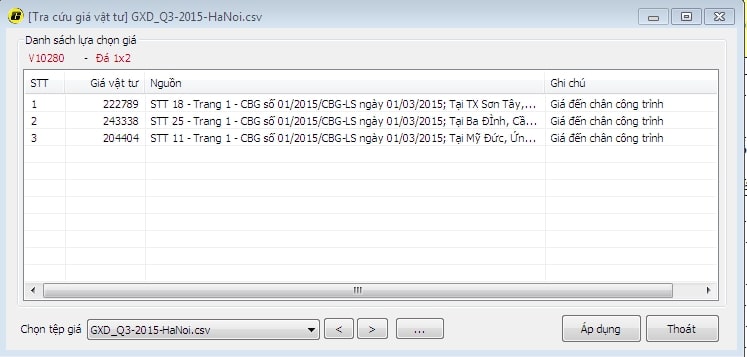
Giá vật tư được lựa chọn sẽ hiển thị tại cột Giá vật tư tại thời điểm lập dự toán cùng vời nguồn giá tại cột Nguồn.
# 2.4. Bảng phân tích đơn giá tổng hợp (Sheet Don gia tong hop)
# 2.4.1. Tra cứu – chỉnh sửa đơn giá, thêm hệ số, đổi đơn vị cho công việc
Tại bảng Đơn giá tổng hợp, bạn có thể tra cứu cũng như chỉnh sửa đơn giá như trong bảng Dự toán.
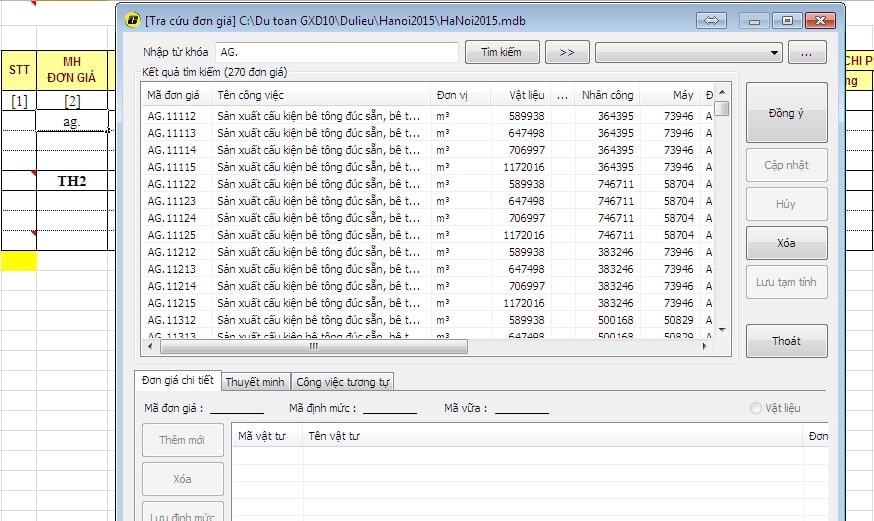
Các tiện ích thêm hệ số, đổi đơn vị cho công việc cũng được sử dụng trong sheet Don gia tong hop, giúp người dùng có thể tùy biến như trong sheet Du toanXD.
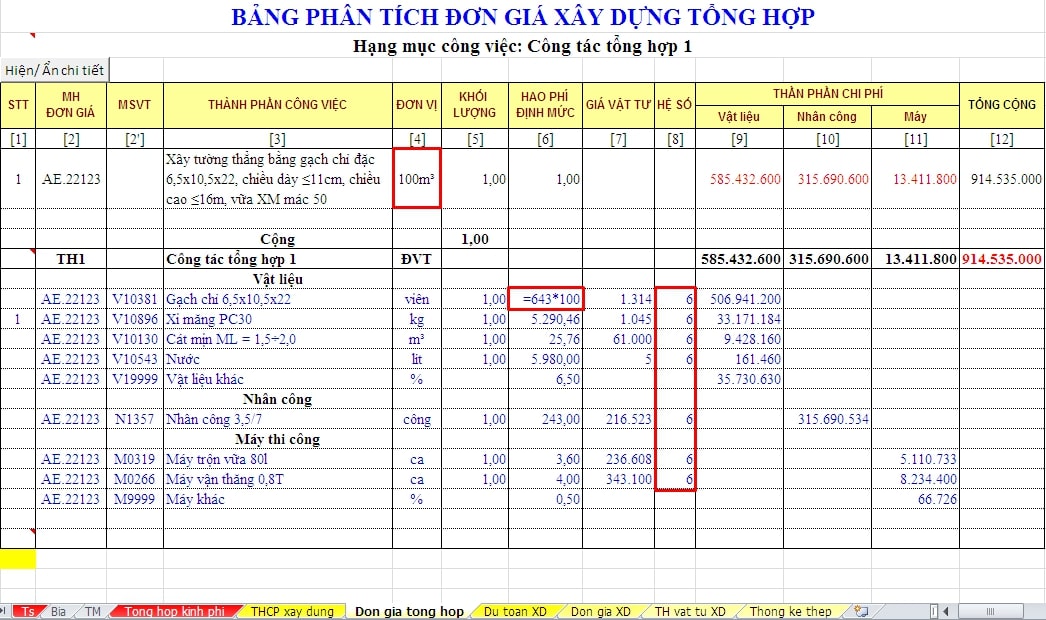
# 2.4.2. Lệnh không phân tích vữa, sử dụng bê tông thương phẩm
Một số tính năng và tiện ích tại bảng đơn giá tổng hợp được kế thừa từ bảng dự toán. Bạn có thể sử dụng tính năng chuột phải không phân tích vữa hoặc sử dụng bê tông thương phẩm trong đơn giá tổng hợp.
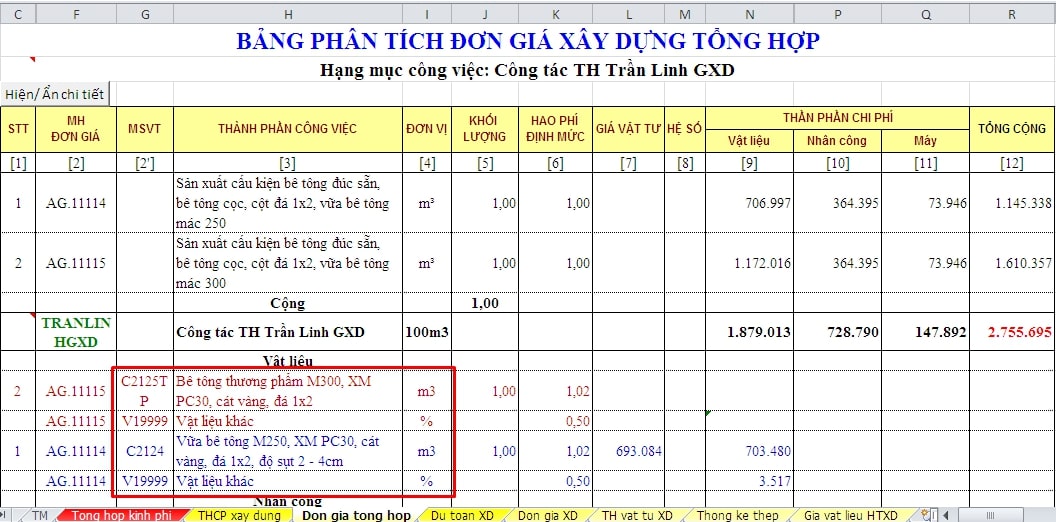
# 2.4.3. Lưu ĐGTH
Để lưu DGTH, bạn kích chuột vào cột Mã hiệu đơn giá, ô TH1 sau đó kích chuột phải để chọn lệnh Lưu đơn giá tổng hợp hoặc chọn Tiện ích/ Lưu đơn giá tổng hợp như hình sau:


Sau khi bạn lưu đơn giá xong phần mềm hiển thị hộp thoại lưu đơn giá thành công.
# 2.4.5. Tra cứu ĐGTH đã lưu, Hiện/ẩn chi tiết ĐGTH
Để tra cứu đơn giá tổng hợp đã lưu, tại sheet Dutoan XD bạn nhập TH tại ô MHĐG, sau đó nhấn Enter, phần mềm sẽ hiển thị hộp thoại Tra cứu đơn giá tổng hợp gồm các đơn giá đã được lưu trong phần mềm như hình:
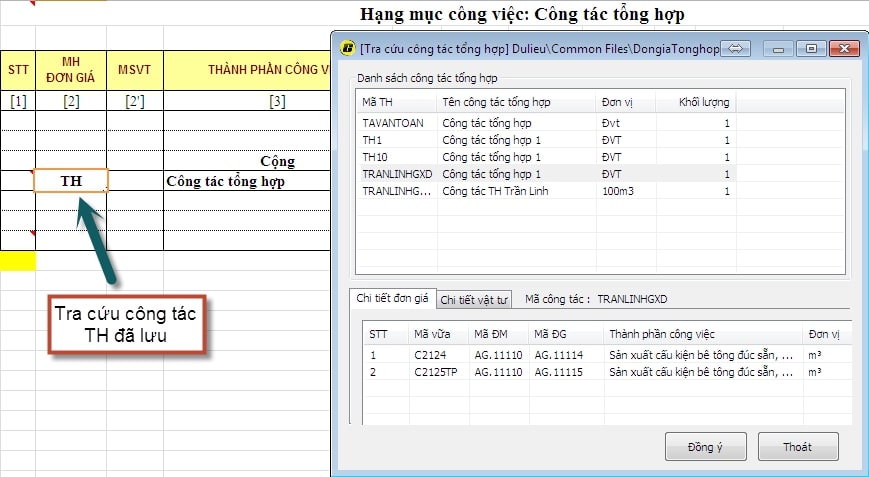

# 2.4.6. Xóa công tác tổng hợp, xóa đơn giá trong công tác tổng hợp
Để thuận tiện trong việc chỉnh sửa Bảng phân tích đơn giá tổng hợp, phần mềm đưa thêm tính năng chuột phải Xóa công tác trong ĐGTH.
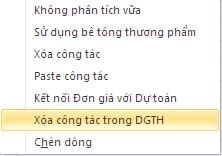
Phần mềm sẽ tự động xóa hoàn toàn đơn giá con hoặc cả công tác tổng hợp tùy ý người dùng.
# 3. Bảng Thống kê cốt thép (Sheet Thong ke thep)
Để thống kê cốt thép ta dùng bảng Thống kê cốt thép (sheet Thong ke thep). Rất đơn giản và hiệu quả.
Gõ C tại ô dưới cùng màu vàng của cột B (hình dưới là ô B17) để tạo thêm bảng thống kê mới riêng cho các cấu kiện.
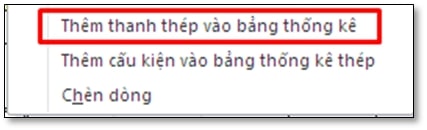
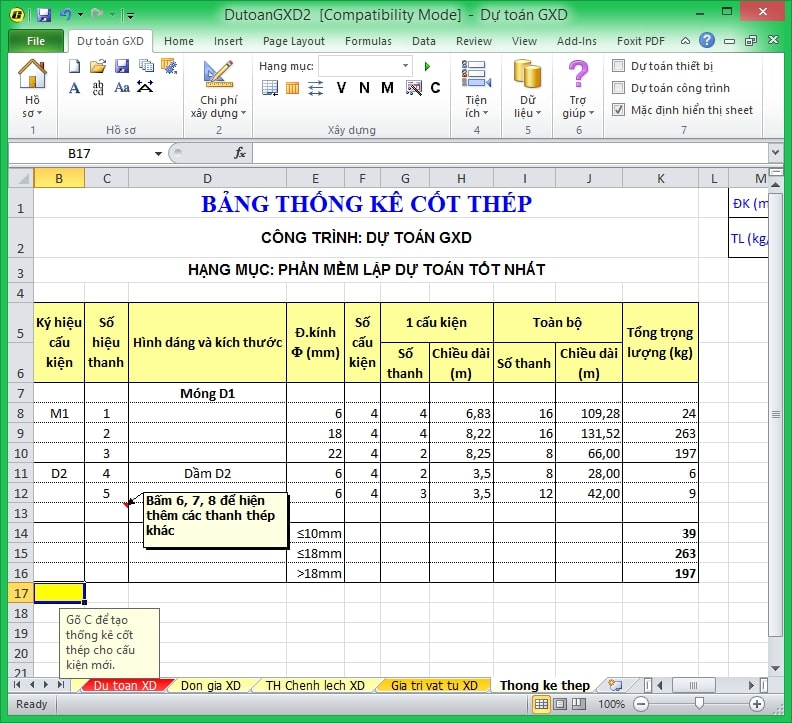
Nếu bạn muốn tổng hợp các cấu kiện chung một bảng. Ở cột B tại vị trí muốn thêm cấu kiện, kích chuột phải và chọn lệnh Thêm cấu kiện vào bảng thống kê thép.
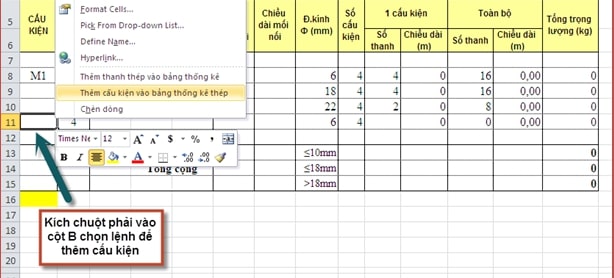
Cuối cùng, cốt thép theo 3 loại đường kính sẽ được thống kê tổng hợp ở dưới, vì chung loại cấu kiện sử dụng chung mã định mức, bạn không phải cộng thủ công khối lượng các cấu kiện cùng loại nữa.
# 4. Lưu dữ liệu Thiết bị tại Bảng CP mua sắm thiết bị
Khi bạn dùng sheet CP mua sam TB để tính chi phí mua sắm thiết bị. Lệnh lưu chi phí xuất hiện khi kích phải sẽlưu dữ liệu thiết bị vào CSDL. Mục tiêu là để lập dự toán công trình sau cần dùng loại thiết bị đó hoặc khi lập lại, chỉnh sửa thì tra dữ liệu thiết bị từ CSDL ra mà không mất công nhập lại nữa.
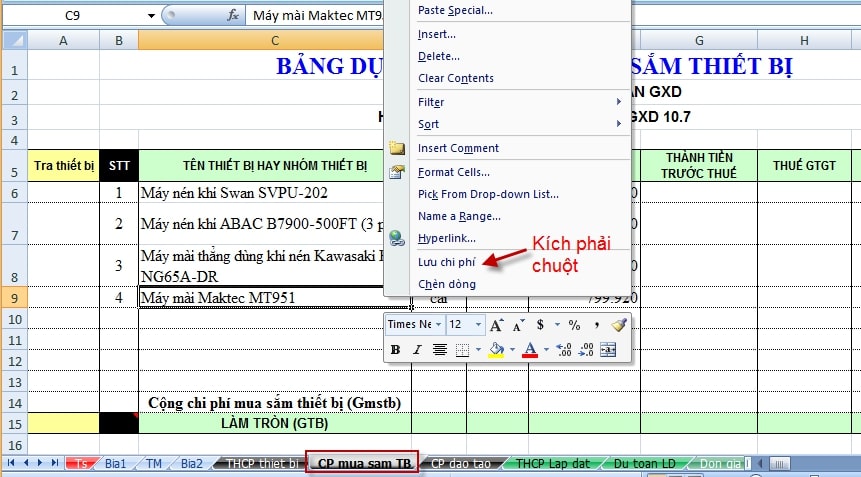
Cũng vẫn ứng dụng tư duy BIM: Hãy tạo cơ sở dữ liệu thiết bị mà công ty bạn thường sử dụng để tiện tra cứu trong phần mềm.
# 5. Lệnh Lưu vữa trên menu chuột phải
Phòng dữ liệu GXD đã chủ động bổ sung các mã vữa riêng có do GXD sưu tầm vào hệ CSDL. Nhưng bạn vẫn có các cấp phối bê tông thiết kế khác với cấp phối trong định mức do Bộ Xây dựng công bố, có trong phần mềm. Lệnh này cho phép bạn lưu cấp phối vữa vào để sử dụng lại cho lần sau. Tương tự chức năng lưu giá vật tư và lưu đơn giá.
Bạn cứ lập dự toán bình thường, khi có cấp phối vữa nào thì chiết tính tại sheet Gia vua XD. Làm bằng cách tra 1 mã vữa bất kỳ, sửa số liệu theo cấp phối vữa riêng, rồi lưu vào cơ sở dữ liệu, khi cầntra ra dùng.
Bạn có thể mở riêng 1 file dự toán, tạo ra bộ sưu tập các cấp phối vữa thường dùng vào sheet Gia vua XD. Lưu cấp vào CSDL để tiện tra ra sử dụng vàlưu file dự toán đó lại. Khi có các cấp phối mới lại mở file dự toán đó ra, thêm dữ liệu vào và lại lưu vào CSDL.
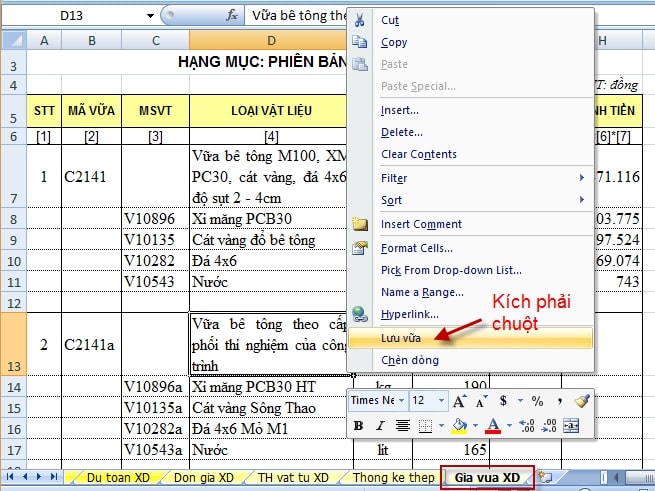
# 5. Biểu tượng các lệnh tắt trên Menu Ribbon

Ý nghĩa của từng biểu tượng:
 | Tổng hợp vật tư. -> Chi phí xây dựng/ 1. Tổng hợp vật tư |
|---|---|
 | Giá vật liệu đến hiện trường -> Chi phí xây dựng/ 2. Tính giá vật liệu/ 1 Bảng giá vật liệu đến hiện trường |
 | Tính giá nhân công -> Chi phí xây dựng/ 3. Tính giá nhân công |
 | Nút lệnh tính giá ca máy |
 | Dự toán dự thầu -> Chi phí xây dựng/ 6. Tính dự toán dự thầu |
 | Nút lệnh tra giá vật tư |
 | Nút lệnh Đổi tất cả các chữ trong ô thành chữ viết hoa |
 | Nút lệnh Đổi tất cả các chữ trong ô thành chữ viết thường |
 | Lệnh Viết hoa đối với từ đầu tiên trong ô |
 | Lệnh Mở hộp thoại đổi mã font chữ |
# 6. Tiện ích In hồ sơ
Để thuận tiện cho việc in ấn hồ sơ, file dự toán. Phần mềm có tính năng in ấn hỗ trợ sắp xết hồ sơ và in ấn hàng loạt. Thao tác lệnh: Tiện ích/ In ấn. Hộp thoại In sẽ hiện ra.
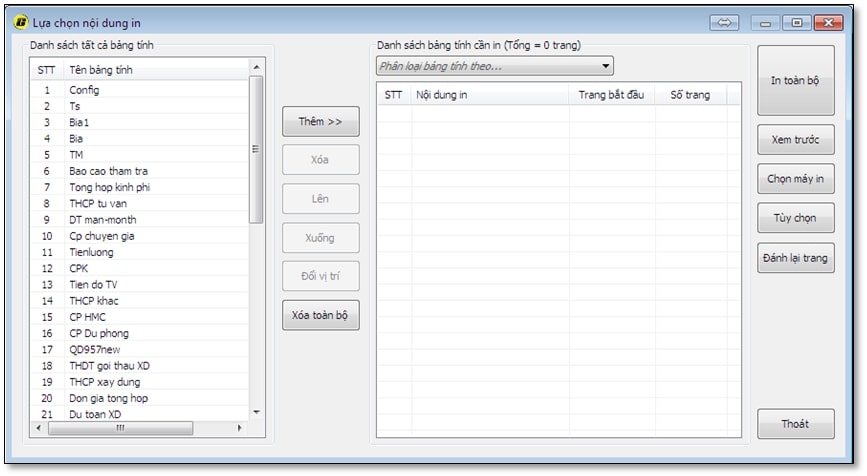
Bấm Thêm để đưa những bảng tính cần in sang danh sách in.
Dùng nút Xóa để loại bỏ bảng tính khỏi danh sách in.
Sử dụng các nút Lên, Xuống, Đổi vị trí để sắp xếp vị trí, thứ tự danh sách in.
Phần mềm đưa ra listbox Phân loại bảng tính theo… nhằm mục đích gợi ý cho người lập dự toán các bảng tính cần in.
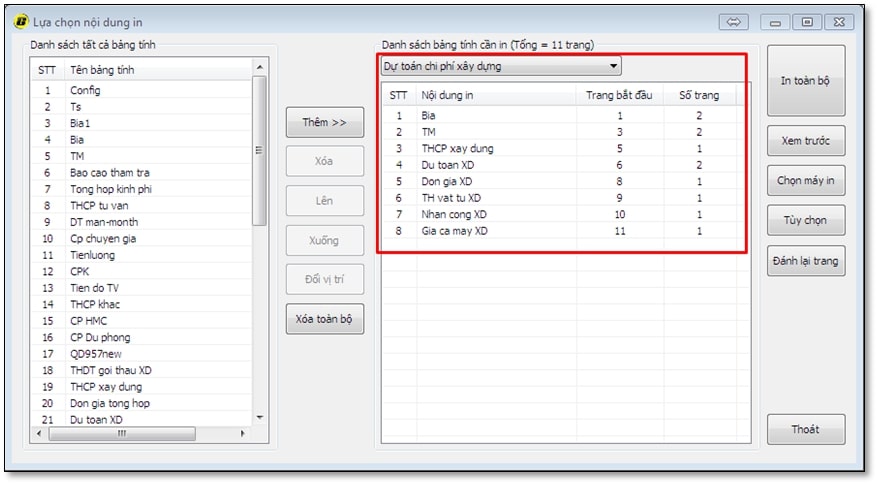
Bấm Xem trước để xem toàn bộ trang in. Bạn có thể giữ Ctrl để lựa chọn các bảng tính cần xem trước.
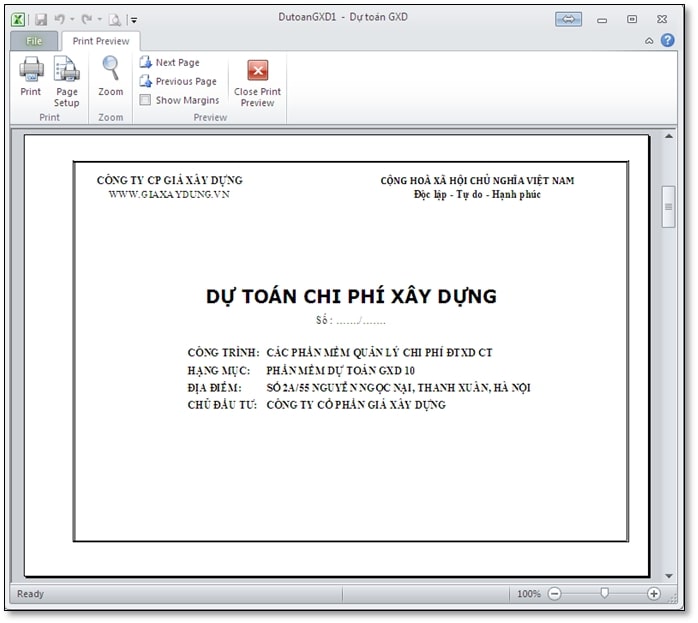
Kích vào Tùy chọn để hiển thị cài đặt trang in.
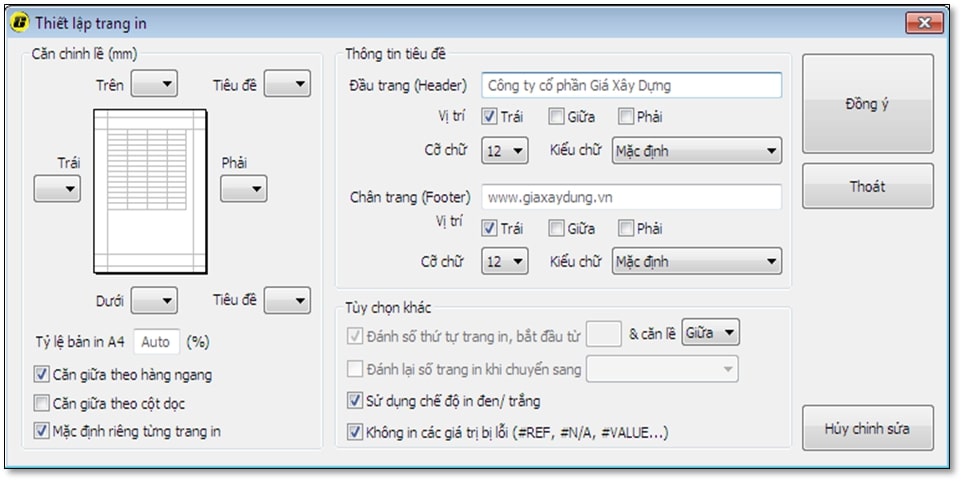
Hộp thoại thiết lập trang in sẽ hiện lên. Tại đây bạn có thể tùy ý chỉnh sửa các trang in để hồ sơ được đẹp nhất.
# 7. Các tinh chỉnh tinh tế
- Trong sheet Du toan XD, tra mã công việc xong, ấn tab để sang phía phải, sang cột khối lượng nhập vào, ấn Enter sẽ về vị trí tra mã tiếp theo, không xuống ngay ô dưới như trước. Nếu không tra mã mà muốn vào ô nhập diễn giải khối lượng thì ấn tab là khép kín quy trình.
- Tra đơn giá trong sheet Don gia XD xong phải active ở vị trí sẵn sàng tra mã tiếp theo.
- Tra vữa trong sheet Gia vua XD xong phải active ở vị trí sẵn sàng tra mã tiếp theo.
- Thêm cụm từ trước thuế vào sheet Ts để định hướng người dùng rõ hơn khi xác định Chi phí quản lý dự án, Chi phí tư vấn đầu tư xây dựng
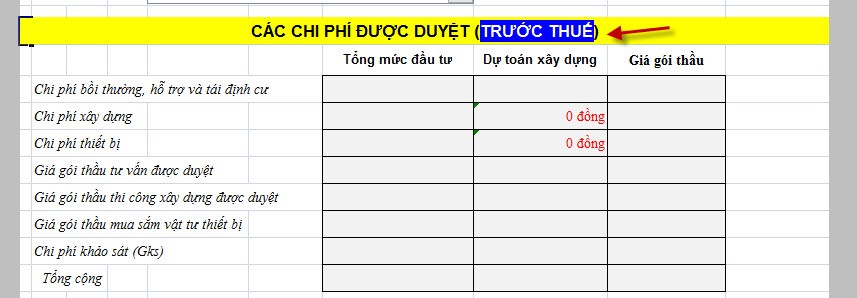
Sửa tên lệnh Hiện / Ẩn trong Menu Tiện ích cho rõ hơn.
- Lệnh Bảng Tiên lượng sửa thành Tiên lượng / Dự toán.
- Lệnh bảng Phân tích vật tư sửa thành Phân tích vật tư / Đơn giá chi tiết.
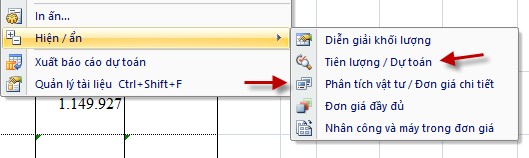
# PHẦN 3. VÍ DỤ THỰC HÀNH LẬP DỰ TOÁN TRÊN DỰ TOÁN GXD
Quy trình lập dự toán chi phí phần xây dựng làm ở các sheet có chữ XD. Với phần thiết bị làm tương tự ở các sheet có chữ TB.
Bước 1: Chọn cơ sở dữ liệu và nhập các thông số ban đầu
Bước 2: Tùy chọn các thông số phương pháp tính dự toán
Bước 3: Tra mã hiệu đơn giá, định mức, nhập số liệu tính toán khối lượng
Bước 4: Tổng hợp vật tư
Bước 5: Kiểm tra lại, chỉnh các bảng biểu, sắp xếp chuẩn bị in hồ sơ
# I. DỰ TOÁN SỬ DỤNG ĐƠN GIÁ ĐỊA PHƯƠNG
Sử dụng đơn giá địa phương lập dự toán chi phí xây dựng khi tính chi phí vật liệu, nhân công, máy thi công sẽ có 2 cách tính:
- Bù trừ chênh lệch trực tiếp.
- Hoặc dùng Hệ số điều chỉnh.
# 1. Tính chi phí vật liệu, nhân công, máy thi công bằng cách bù trừ chênh lệch trực tiếp
Ví dụ: Dùng phần mềm Dự toán GXD lập dự toán chi phí cho 12 dầm của một công trình dân dụng 6 tầng, chiều cao 20m, thi công xây dựng tại Quận Thanh Xuân – Hà Nội, dầm có tiết diện 0,2x0,3m, chiều dài L=4,5m, khối lượng cốt thép theo thiết kế là 20kg/dầm. Giả sử thi công chỉ 3 công tác sau:Lắp dựng ván khuôn thép, lắp dựng cốt thép ϕ<18, Bê tông dầm đá 1x2, mác 250.
Lập dự toán trên phần mềm Dự toán GXD thực hiện các bước sau:
Bước 1: Chọn cơ sở dữ liệu, nhập các thông số ban đầu
# 1.1. Mở phần mềm và tiến hành Chọn cơ sở dữ liệu
Bạn tìm và chạy lệnh: Hồ sơ/ Chọn cơ sở dữ liệu. Hộp thoại cơ sở dữ liệu hiện ra bạn chọn dữ liệu HaNoi, bạn chọn file CSDL của đơn giá Hà Nội theo định mức Xây dựng, Lắp đặt, Sửa chữa. Ở đây ví dụ với dữ liệu Hà Nội, với địa phương khác bạn bấm nút Tải dữ liệu và làm tương tự.
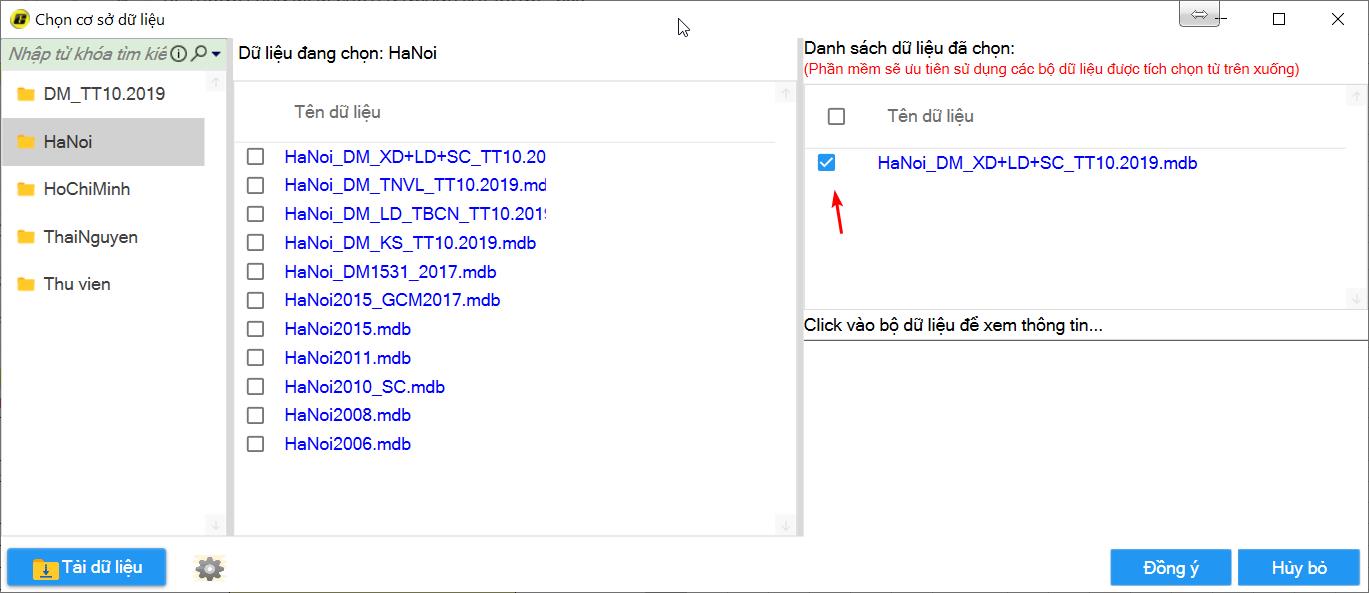
# 1.2. Nhập các thông số ban đầu
Các thông số ban đầu là các hệ số, định mức tỷ lệ, giá nhiên liệu năng lượng có ảnh hưởng trực tiếp đến giá trị dự toán công trình và tính chính xác của bảng dự toán đang lập. Các giá trị thông số này sẽ được liên kết trực tiếp vào bảng THCP xây dựng và các bảng tính chi tiết. Thông số ban đầu được đưa vào sheet Ts như sau:
- Thông tin về công trình: các số liệu dùng chung cho cả công trình được nhập vào đây và link cấp liệu cho các bảng biểu khác.
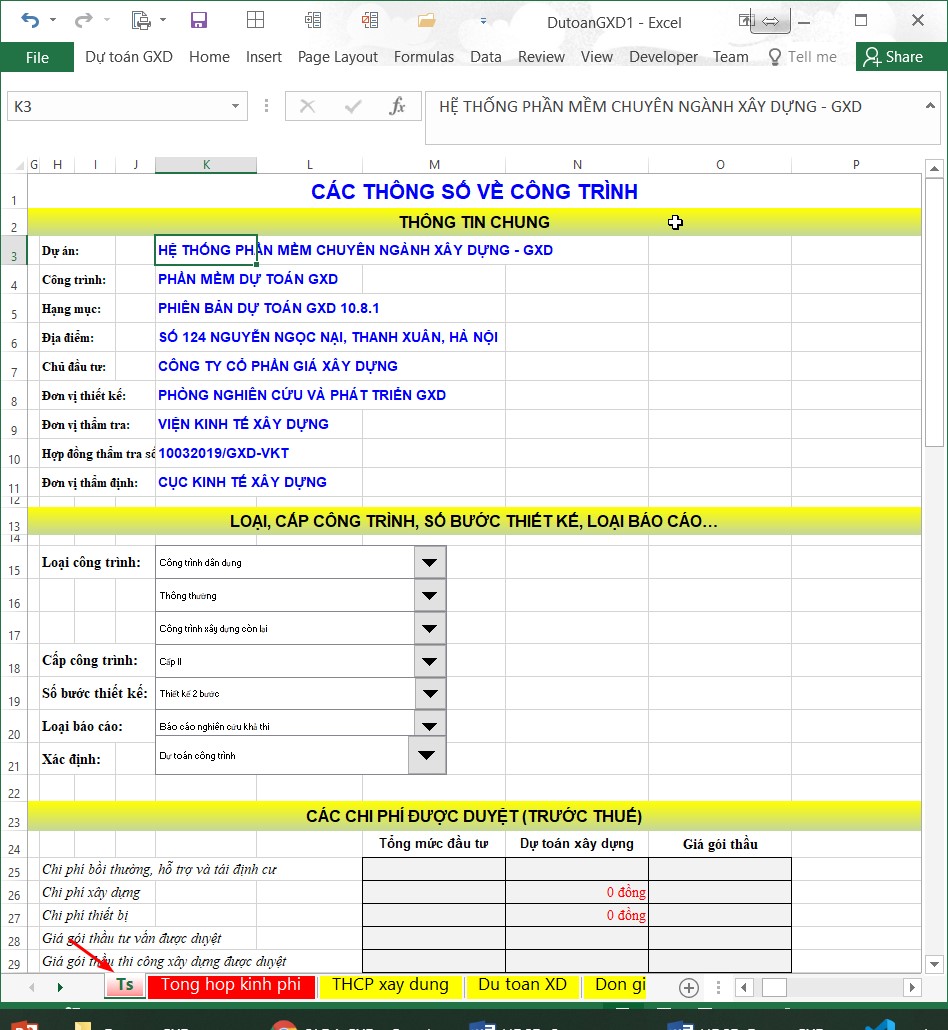
Các hệ số điều chỉnh, các định mức tỷ lệ, giá nhân công và giá nhiên liệu năng lượng:
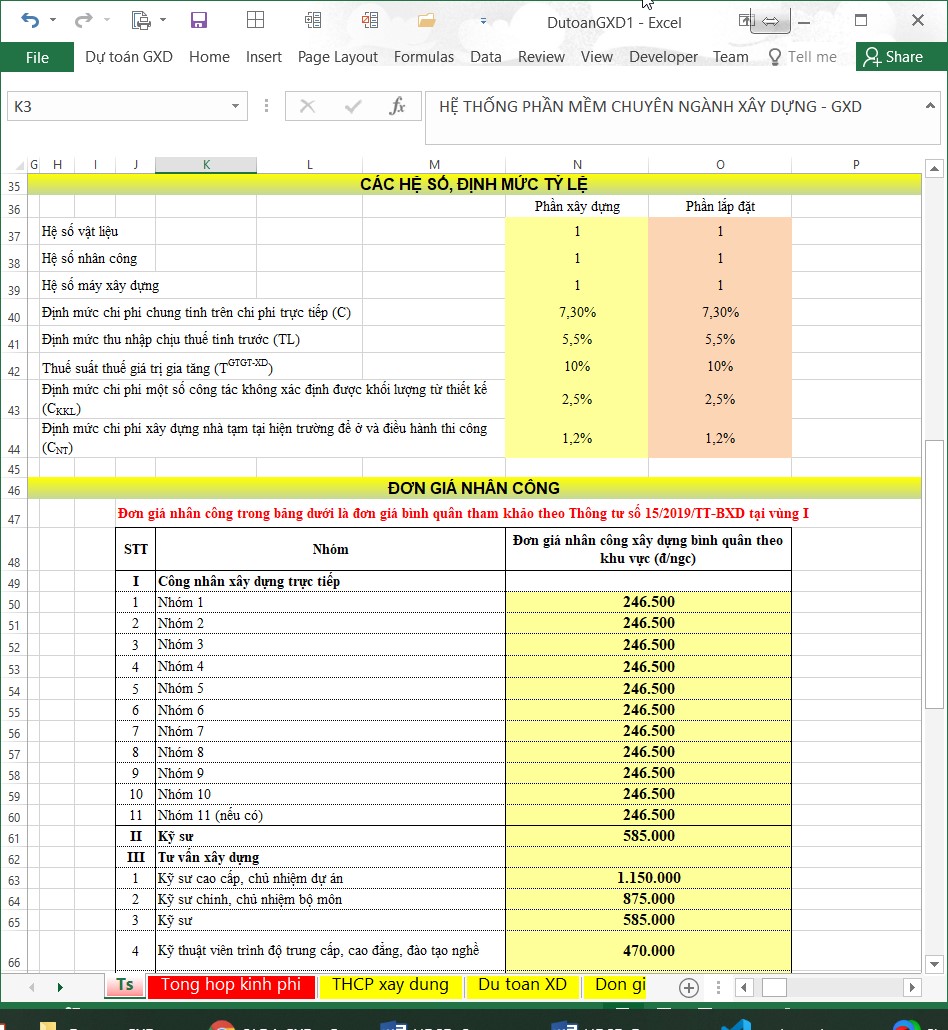
- Các hệ số: với cách tính vật liệu nhân công máy thi công bằng cách bù trừ chênh lệch trực tiếp thì các hệ số này giữ nguyên là 1.
- Các định mức tỷ lệ: chi phí chung, thu nhập chịu thuế tính trước, chi phí một số công tác không xác định được khối lượng từ thiết kế, định mức chi phí xây dựng nhà tạm tại hiện trường để ở và điều hành thi công được xác định bằng các định mức tỷ lệ phù hợp với từng loại công trình. Bạn chỉ cần chọn đúng loại công trình và các thông tin khác cho phù hợp là các định mức tỷ lệ sẽ được tự động tra ra cho đúng.
- Đơn giá nhân công: Phần mềm sẽ tự động đổ ra khi bạn chạy đến lệnh tính giá nhân công ở bước sau.
- Giá nhiên liệu, năng lượng: Bạn có thể tìm số liệu theo công trình của bạn nhập luôn vào, hoặc để bước sau nhập cũng được, các công thức được link nên sẽ tự động cập nhật.
- Thuế suất GTGT theo thông tư mới nhất của Bộ Tài chính hướng dẫn luật thuế GTGT (mức thuế suất hiện hành là 10% cho đầu ra công trình xây dựng).
Bước 2: Tùy chọn cách tính chi phí vật liệu, nhân công, máy thi công
Chạy lệnh: Hồ sơ/ Các tùy chọn/ Tính theo đơn giá địa phương để thực hiện ví dụ này. Chọn xong ta kích chuột vào Đồng ý.

Bước 3: Tra mã, nhập khối lượng tính toán
Thực hiện tra mã hiệu cho các công tác tại sheet Du toan XD.
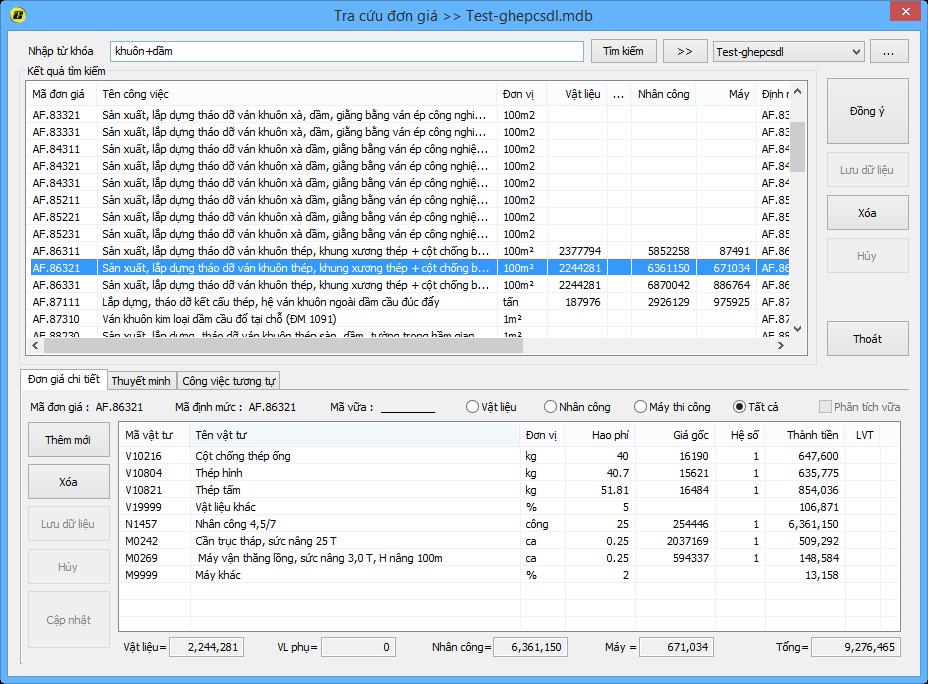
- Với công tác thứ nhất công tác ván khuôn dầm bạn tra bằng cách gõ từ khóa khuôn+dầm vào cột Mã hiệu đơn giá
- Gõ từ khóa xong bấm Enter, lúc đó hộp thoại chọn mã hiệu hiện ra ta thấy mã hiệu AF.86321có nội dung phù hợp với nội dung công việc đang cần tra.
Một số công tác khi tra ra nội dung công việc chưa đúng với nội dung công việc đang cần có thể chỉnh sửa lại cho phù hợp, sau đó nhập diễn giải khối lượng.
Thực hiện tương tự cho 2 công tác còn lại, nhận được 2 mã AF. 61523 và AF.22333. Ta tiến hành nhập diễn giải khối lượng cho tứng công tác. Sau khi hoàn thành kết quả thu được như hình sau:
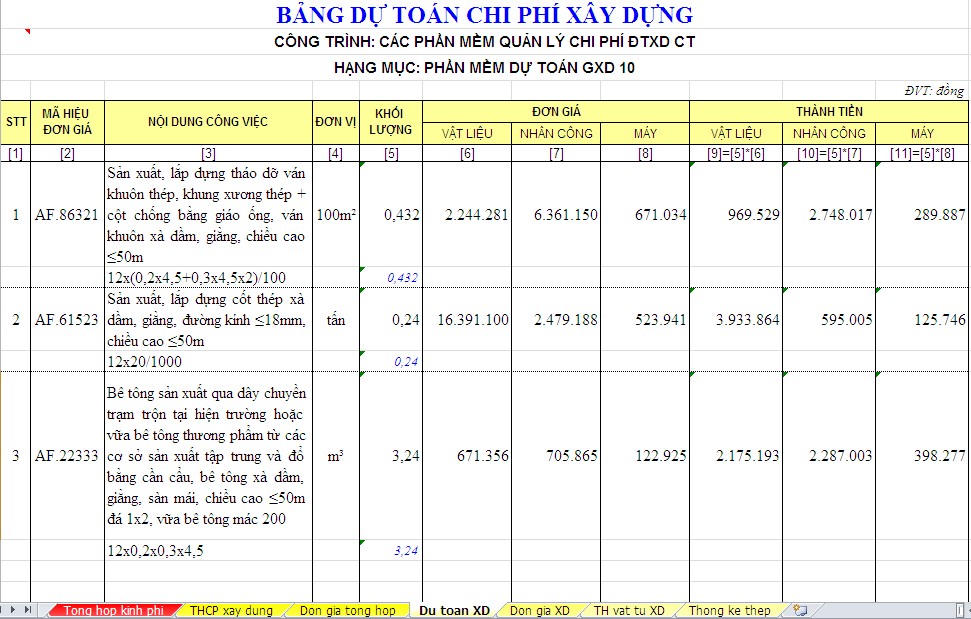
Sau khi tra xong các mã hiệu đơn giá phù hợp, phầm mềm sẽ tự động phân tích đơn giá giá chi tiết cho các công tác đó theo đúng định mức hao phí và đơn giá vật tư tại thời điểm công bố bộ đơn giá địa phương trên sheet Don gia XD

Bước 4: Tổng hợp vật tư
Mục đích của việc thực hiện tổng hợp vật tư này là đưa tất cả các vật tư và tổng khối lượng hao phí của các vật tư đó ở bảng Đơn giá chi tiết sang tổng hợp thành 1 bảng. Với tùy chọn Tính theo đơn giá địa phương thì bảng hiện ra là Bảng Tổng hợp và tính chênh lệch vật tư. Sau khi có bảng tổng hợp, thực hiện bù trừ chênh lệch tại đây.
Chạy lệnh: Chi phí xây dựng/ 1. Tổng hợp vật tư
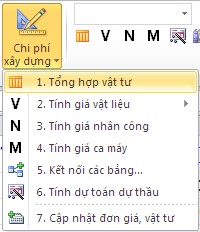
Kết quả nhận được:
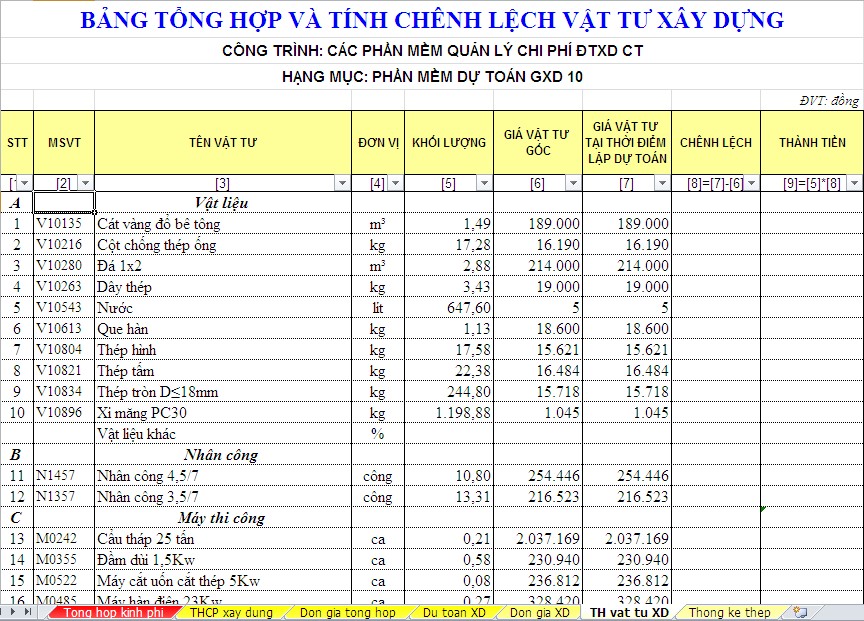
- Xác định giá vật liệu tại thời điểm hiện tại:
Tại bảng Tổng hợp và chênh lêch vật tư xây dựng , nhập giá vật liệu theo giá thông báo từng thời điểm vào cột Giá vật tư tại thời điểm lập dự toán. Xác định giá hiện tại (thời điểm lập giá dự toán) bằng những nguồn như sau:
Tra tìm công bố giá mới nhất về vật liệu của các địa phương.
Thu thập các công bố giá của các tổ chức, đơn vị có uy tín.
Giá vật liệu từ hồ sơ dự toán của các công trình đã thực hiện.
Tìm thông tin giá gốc, giá cước vận chuyển hoặc chi phí vận chuyển …
Để hỗ trợ người dùng không mất quá nhiều thời gian và công sức trong công việc này. Phần mềm Dự toán GXD đã phát triển tính năng Tra cứu giá vật tư từ thông báo giá.
Thao tác lệnh: Tiện ích/ Tra giá vật tư/ Tra giá vật tư từ giá thông báo
Với những vật liệu không có trong thông báo giá, chúng ta tiến hành nhập tay vào để hoàn thiện.
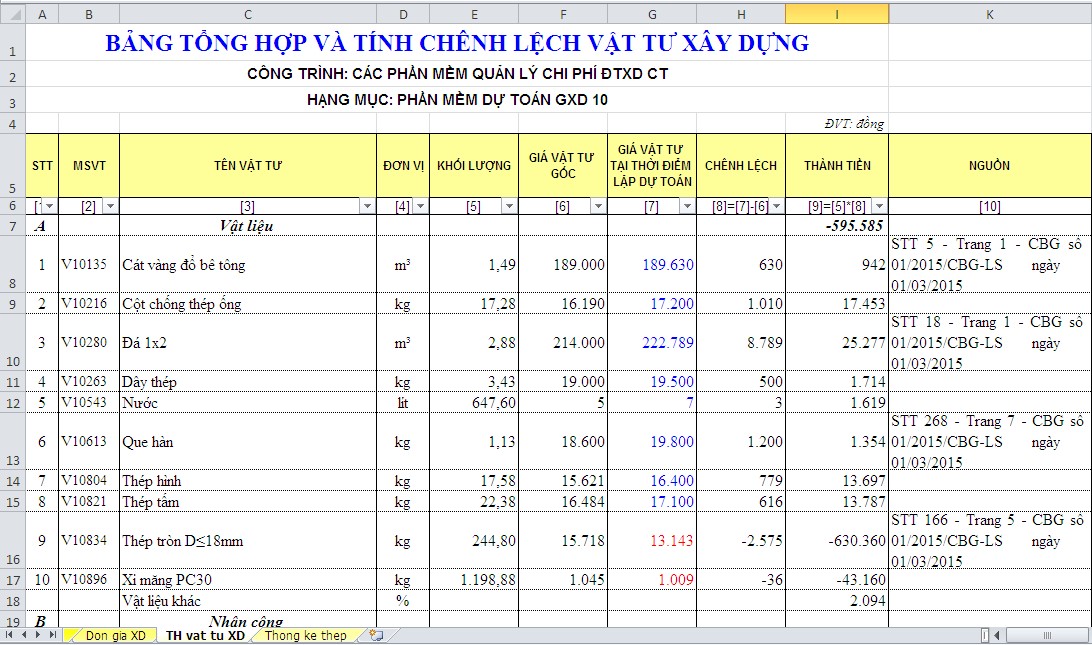
- Xác định đơn giá nhân công thời điểm hiện tại
Chạy lệnh: Chi phí xây dựng/ 3. Tính giá nhân công
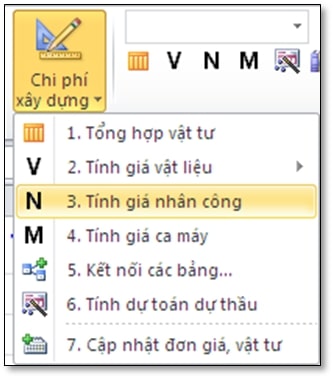
Kết quả nhận được bảng giá nhân công như sau:

- Xác định giá ca máy thời điểm hiện tại
Chạy lệnh: Chi phí xây dựng/ 4. Tính giá ca máy
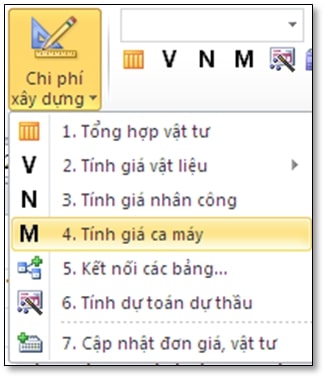
Kết quả nhận được bảng giá ca máy như sau:
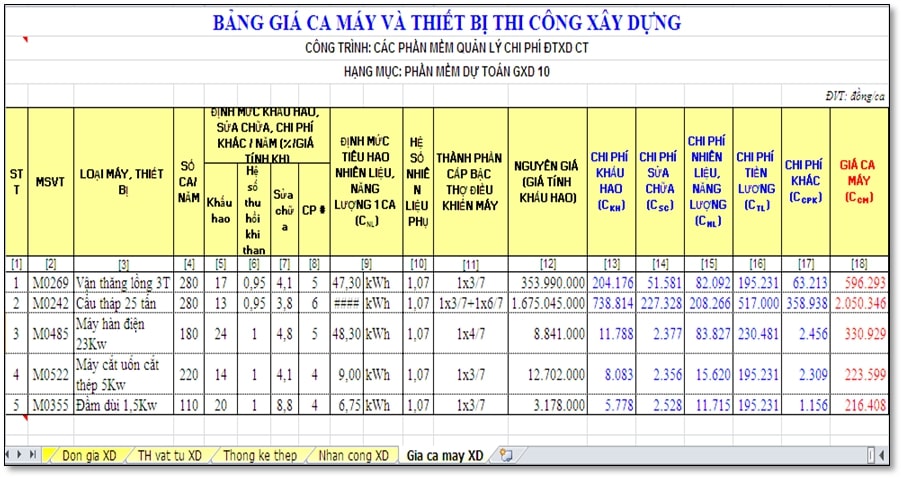
Đơn giá nhân công và đơn giá máy thi công tính ra sẽ tự động kết nối sang bảng Tổng hợp và chênh lệch vật tư để bù chênh lệch trực tiếp.
Để tính toán được đúng đơn giá nhân công và giá ca máy tại thời điểm lập dự toán, bạn quay lại sheet Ts để nhập các thông số đầu vào.
- Kiểm tra thông tư mới xác định định mức chi phí chung dự vào chi phí trực tiếp lúc này nhập định mức tỷ lệ mới phù hợp.
- Đối với nhân công: chọn địa phương trên Listbox sẽ tự động đưa ra vùng lương và mức lương đầu vào để tính đơn giá nhân công theo hướng dẫn của Thông tư số 05/2016/TT-BXD
- Các thông số về nhiên liệu, năng lượng: giá xăng, dầu... tham khảo tại trang petrolimex.com của Tập đoàn xăng dầu Việt Nam. Giá điện tham khảo tại trang evn.com.vn của Tập đoàn điện lực Việt Nam.
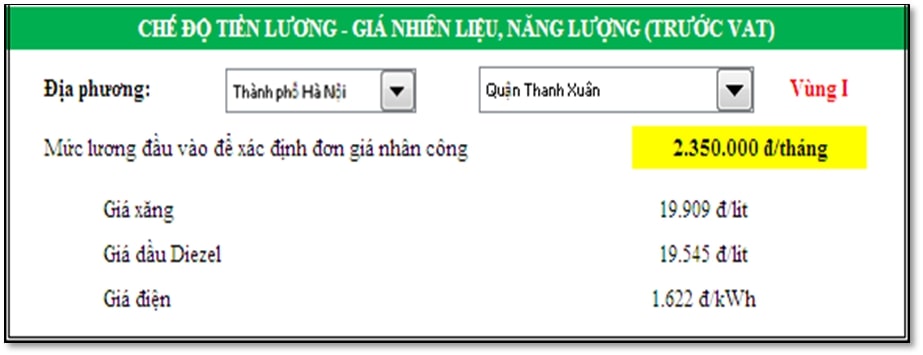
Bước 5: Kiểm tra lại, chỉnh các bảng biểu, sắp xếp chuẩn bị in hồ sơ
Sau khi bù giá về vật liệu, nhân công cũng như máy thi công bạn chuyển đến sheet THCP xay dung sẽ nhận được giá trị dự toán – chi phí xây dựng sau thuế là: 17.534.907 đồng.
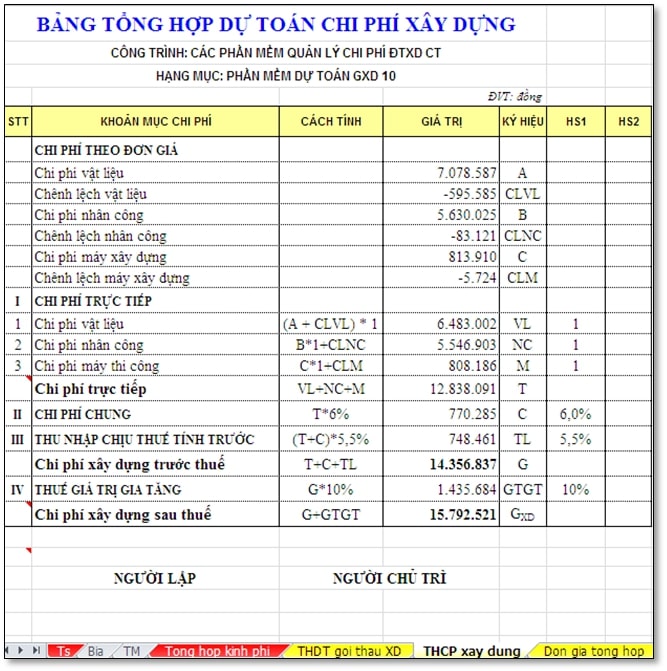
Sử dụng lệnh in trong Menu tiện ích để in ấn.
Các sheet cần in ra có thể bao gồm: Bia, TM, THCP xay dung, Du toan XD, Don gia XD, TH vat tu XD (tương tự cho phần thiết bị).
Trường hợp có thuyết minh viết riêng bên Word, không viết vào sheet TM, cần phải đánh số nối tiếp thuyết minh.
# 2. Tính chi phí vật liệu, nhân công, máy thi công bằng cách dùng hệ số điều chỉnh
Nếu Sở Xây dựng địa phương có công bố hệ số điều chỉnh nhân công, giá ca máy. Tại sheet Ts nhập hệ số trong phần Các Hệ số, Định mức tỷ lệ. Khi có hệ số điều chỉnh thì trong bảng Tổng hợp và chênh lệch vật tư giữ nguyên phần nhân công và máy thi công mà không phải nhập giá hay nối giá từ bảng Lương nhân công và Giá ca máy.
Với phương pháp này, người dùng chỉ chạy đến Bảng tổng hợp và tính chênh lệch và dừng lại để nhập Giá vật liệu cùng Hệ số điều chỉnh NC, MTC. _Không chạy lệnh tính bảng Nhân công và Máy thi công nữa _.
# II. LẬP DỰ TOÁN SỬ DỤNG ĐƠN GIÁ CÔNG TRÌNH
Đơn giá công trình là Đơn giá mà người lập dự toán tự xây dựng lên từ Định mức và các giá vật liệu, nhân công, máy thi công tại công trình đó ở thời điểm lập dự toán (thay vì dùng Đơn giá địa phương và bù giá).
Ví dụ: Giả sử chúng ta cần lập dự toán chi phí xây dựng theo đơn giá công trình cho công tác thi công cột bê tông cốt thép tiết diện < 0,1m2 của một công trình dân dụng (công trình cao < 16m, thi công tại Thanh Xuân – Hà Nội) cho 3 công tác với số liệu như sau:
- Công tác lắp dựng cốt thép (giả thiết chỉ dùng ø<18mm): 10,871 (tấn)
- Công tác ván khuôn cột, ván khuôn kim loại (cột vuông): 9,879 (100m2)
- Công tác đổ bê tông cột (bê tông đá 1x2, mác 200): 115. 737 (m3)
Bước 1: Chọn cơ sở dữ liệu, nhập các thông số ban đầu
Thực hiện tương tự như ví dụ bù trừ trực tiếp vật liệu, nhân công, máy thi công
Bước 2: Tùy chọn cách tính chi phí vật liệu, nhân công, máy thi công
Chạy lệnh: Hồ sơ/ Các tùy chọn **/** Tính theo đơn giá công trình / Đồng ý.
Bước 3: Tra mã, nhập khối lượng tính toán
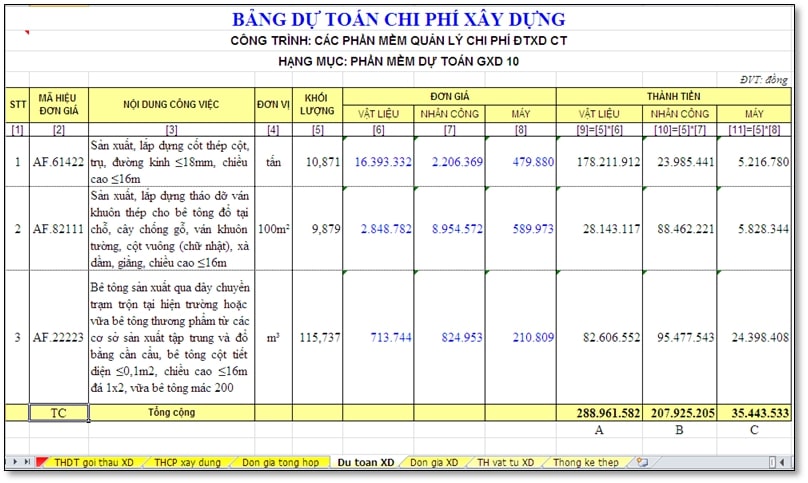
Khi tra mã hiệu thì đồng thời phần mềm cũng phân tích đơn giá chi tiết và tự động nối sang bảng dự toán.
Bước 4: Tổng hợp vật tư
Chạy lệnh: Chi phí xây dựng/ 1. Tổng hợp vật tư
Kết quả nhận được:
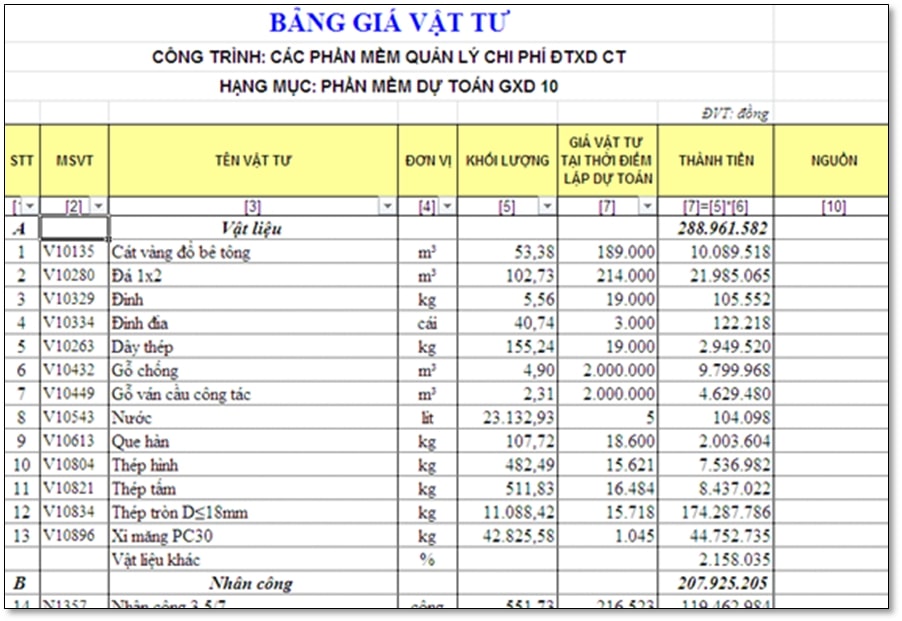
Các bước nhập giá vật liệu, kết xuất bảng giá nhân công và kết xuất bảng giá ca máy tương tự như ví dụ bù trừ trực tiếp vật liệu, nhân công, máy thi công. Sau khi hoàn thiện thao tác, ta được bảng giá vật tư như sau.
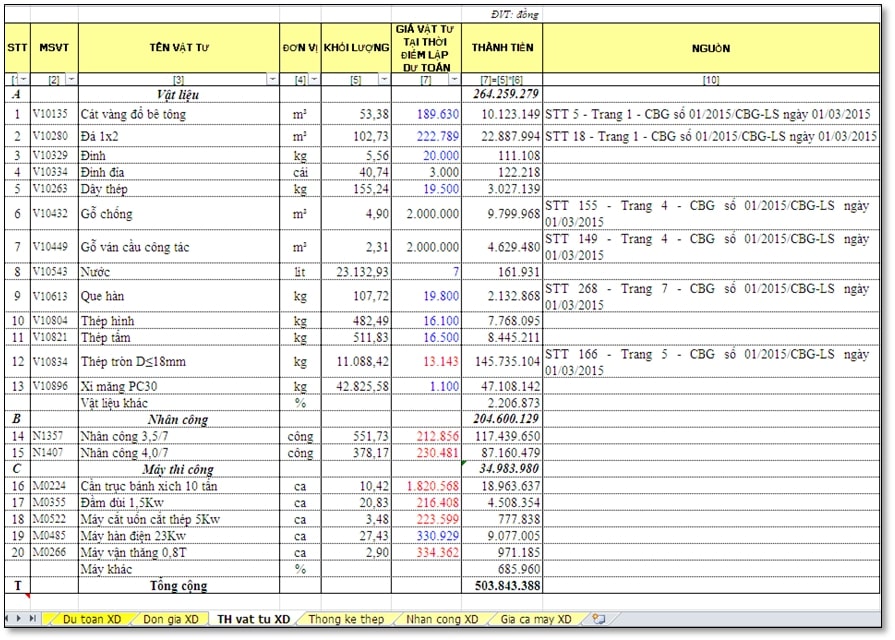
Điểm khác nhau cơ bản nhất của cách tính theo đơn giá công trình so với cách tính theo đơn giá địa phương là giá vật tư tại thời điểm lập dự toán sẽ tự động được nối sang sheet Don gia XD để tính ra đơn giá VL, NC, MTC tại đúng thời điểm đang lập dự toán và đơn giá này sẽ được nối sang bảng Dự toán XD để tính thành tiền chi phí vật liệu, chi phí nhân công, chi phí máy thi công tại thời điểm hiện tại mà không cần phải bù trừ chênh lệch.
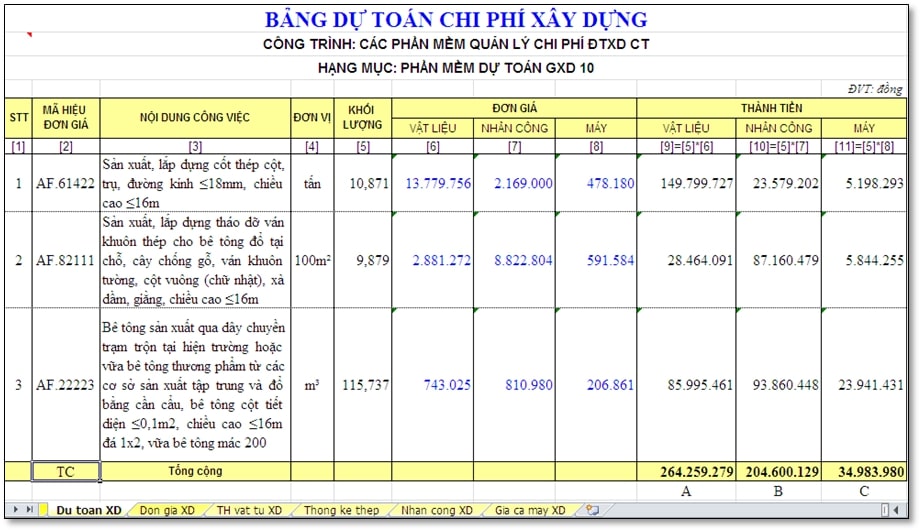
Bảng Tổng hợp dự toán chi phí xây dựng sau đây thể hiện đầy đủ dự toán chi phí phần xây dựng, kết quả nhận được như hình sau:
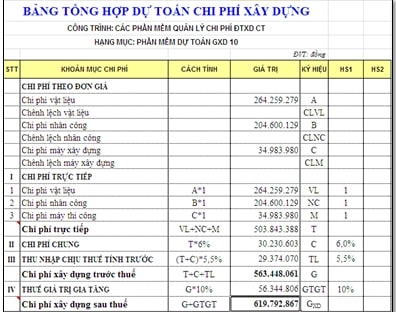
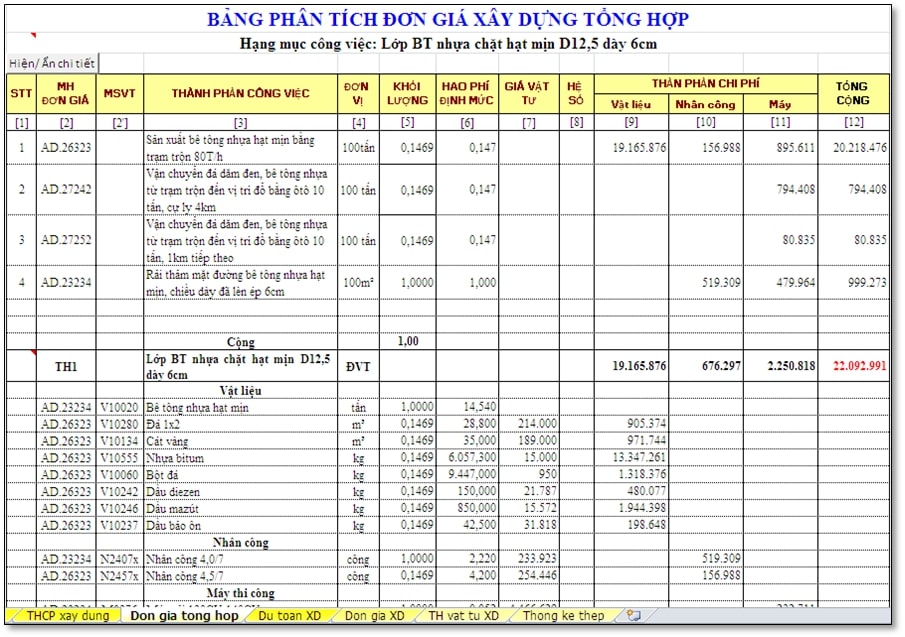

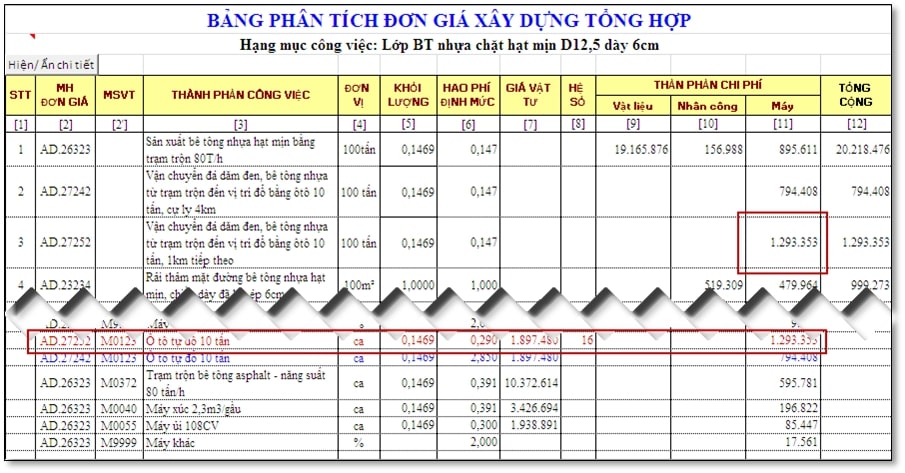
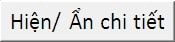
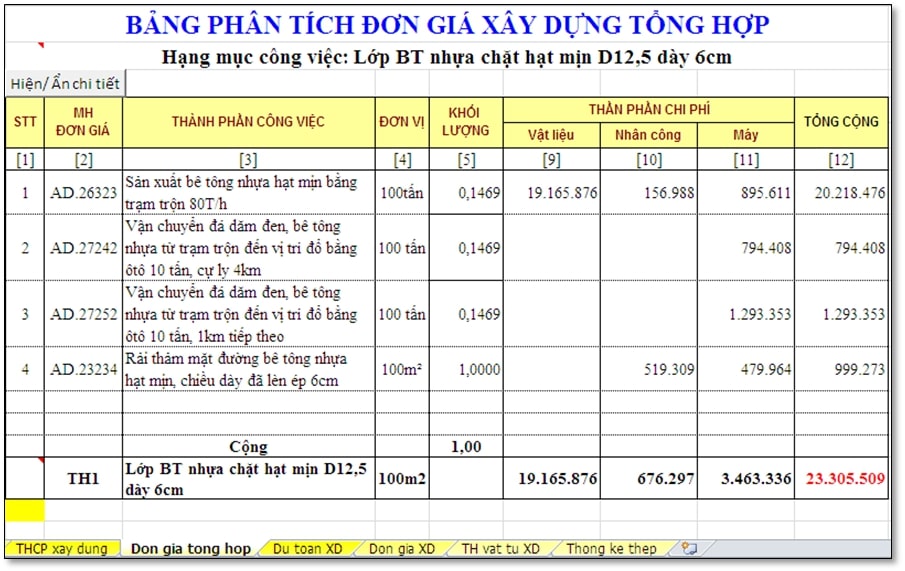
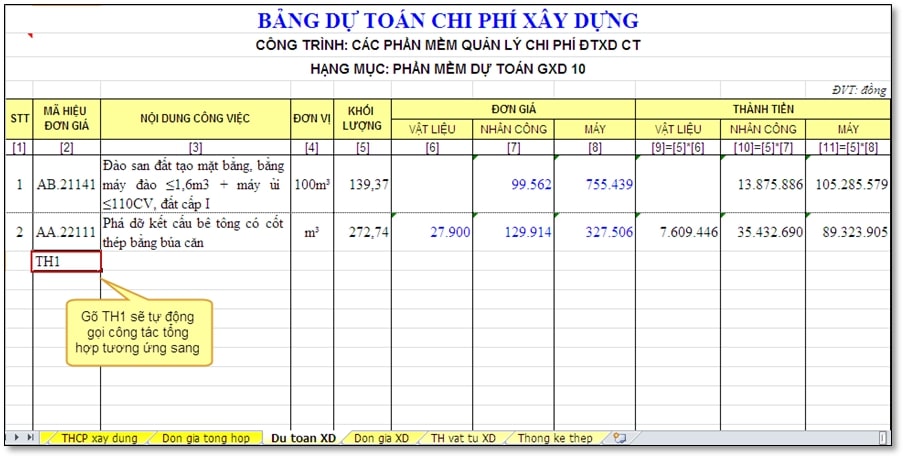
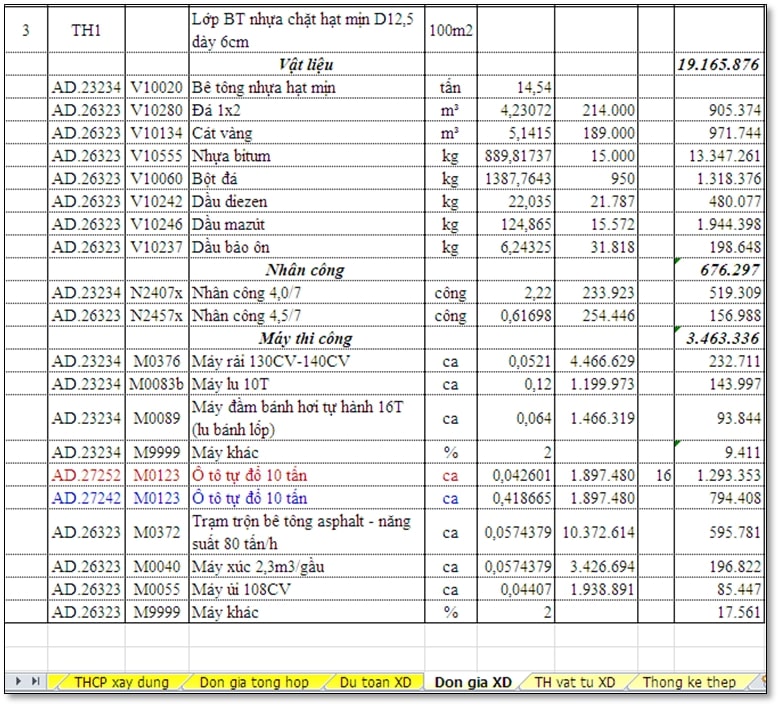
Bước 5: Kiểm tra lại, chỉnh các bảng biểu, sắp xếp chuẩn bị in hồ sơ
Thực hiện tương tự như ví dụ bù trừ trực tiếp vật liệu, nhân công, máy thi công
# IV. LẬP DỰ TOÁN NHIỀU HẠNG MỤC
# 1. Khai báo hạng mục
Thực hiện Bước 1 và Bước 2 tương tự 2 ví dụ đã trình bày ở trên. Bước 3 thì trong bảng dự toán chi phí xây dựng, gõ HM để bắt đầu 1 hạng mục mới.
Ví dụ trong hình dưới, đầu tiên gõ HM để báo hiệu bắt đầu lập dự toán hạng mục. Nhập tên hạng mục ví dụ: Phần móng và tra các mã hiệu đơn giá thuộc hạng mục Phần móng này.
Sau khi tra xong các mã hiệu đơn giá Phần móng, gõ tiếp HM để bắt đầu hạng mục mới, sửa tên thành Phần thân. Khi đó sẽ có dòng TC tự động chèn để cộng thành tiền cho hạng mục Phần móng. Tương tự để lập dự toán cho nhiều hạng mục sau.
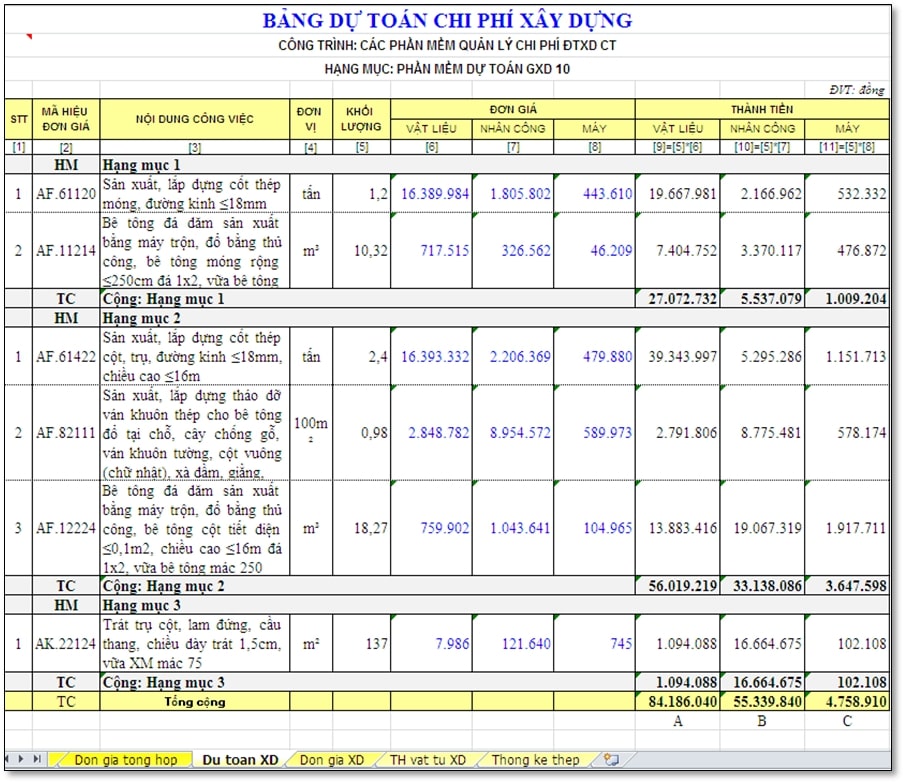
# 2. Bảng tổng hợp chi phí
Khi lập dự toán nhiều hạng mục, phần mềm Dự toán GXD có thể đưa ra các dạng bảng tổng hợp chi phí khác nhau.
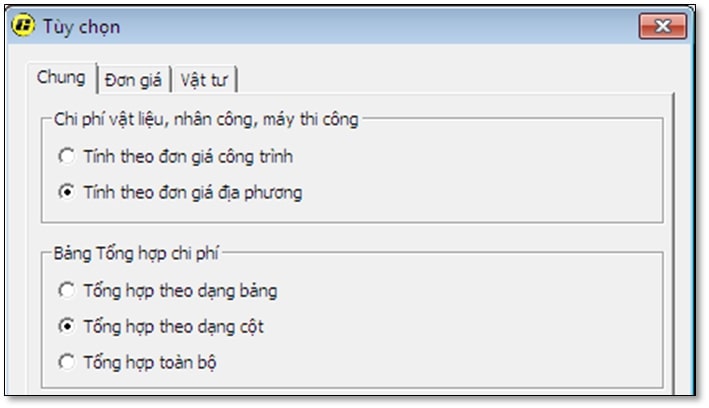
# 2.1. Tổng hợp theo dạng bảng
Mặc định Bảng tổng hợp chi phí xây dựng, lắp đặt sẽ theo dạng bảng, mỗi hạng mục có 1 bảng tổng hợp chi phí xây dựng và tương ứng các bảng Tổng hợp vật tư, Bảng tính giá vật liệu hiện trường, Bảng lương nhân công, Bảng giá ca máy cũng được tính toán riêng cho từng hạng mục.
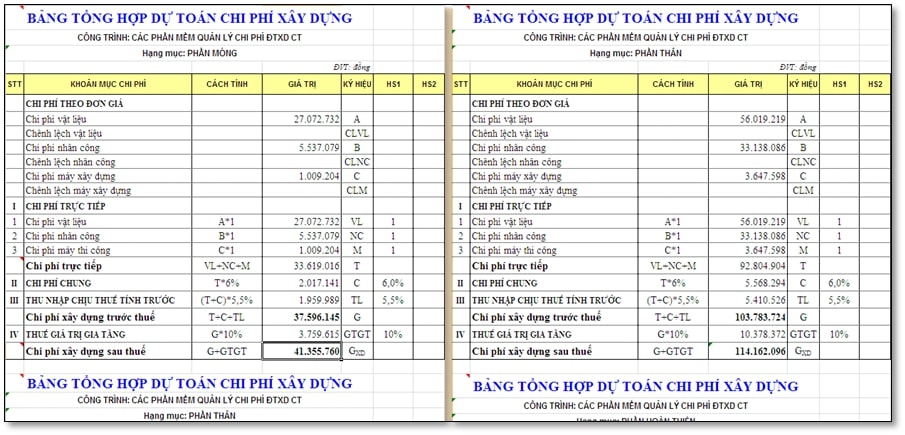
Khi lập dự toán nhiều hạng mục, sheet Hang muc XD sẽ tự động xuất hiện và tổng hợp giá trị các hạng mục để đưa sang Bảng Tổng hợp kinh phí.
# 2.2. Tổng hợp theo dạng cột
Trên menu Hồ sơ/ Tùy chọn/ Tab Chung/ Tổng hợp theo dạng cột.
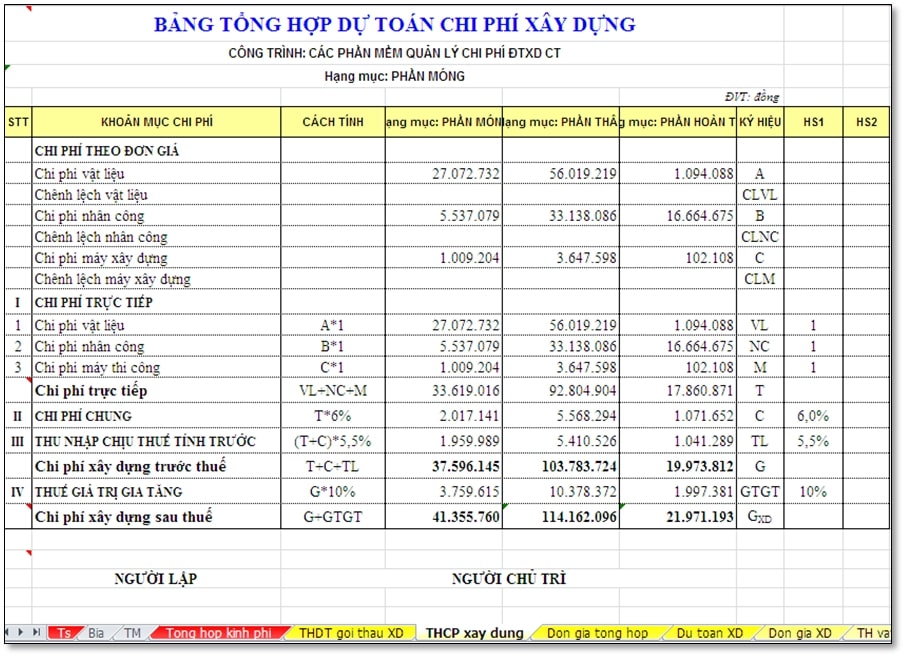
# 2.3. Tổng hợp toàn bộ
Trên menu Hồ sơ/ Tùy chọn/ Tab Chung/ Tổng hợp toàn bộ
Khi chọn tùy chọn này, bảng tổng hợp dự toán chi phí trong sheet THCP xay dung và THCP lap dat sẽ tổng hợp lại thành một bảng duy nhất. Các bảng khác như Bảng Tổng hợp vật tư … vẫn tách riêng từng hạng mục riêng, nếu muốn gộp lại các bạn chạy lại các bảng tính đó.
# 2.4. Chèn thêm hạng mục
Khi muốn chèn thêm hạng mục vào giữa 2 Hạng mục Phầm Cọc và Hạng mục Phần thân , sử dụng lệnh Chèn dòng vào trước dòng TC của Hạng mục Phần cọc. Sau đó chỉ cần nhập chữ HM để khai báo tạo hạng mục mới, nhập số liệu cho hạng mục mới và thực hiện các bước sau như với các hạng mục bình thường.
# PHẦN 4. MỘT SỐ CÂU HỎI THƯỜNG GẶP
# 1. Câu hỏi 1: Có 1 công trình đã làm theo đơn giá địa phương. Khi đi thẩm tra, yêu cầu làm lại theo đơn giá công trình. Làm thế nào để kết nối lại để chạy lại mà không xóa đơn giá chi tiết đi ?
Trả lời:
Dùng lệnh số 5 và chọn Kết nối các bảng…
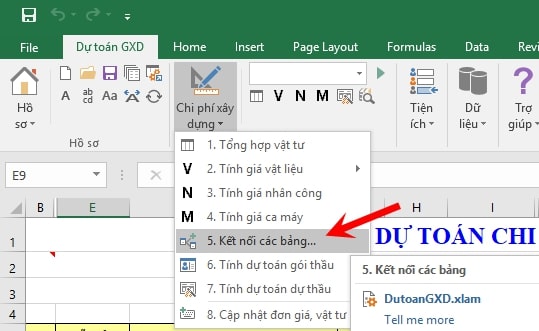
Và chọn Nối đơn giá vào bảng Dự toán , Nối giá vật tư từ bảng Tổng hợp vật tư từ Bảng đơn giá chi tiết.
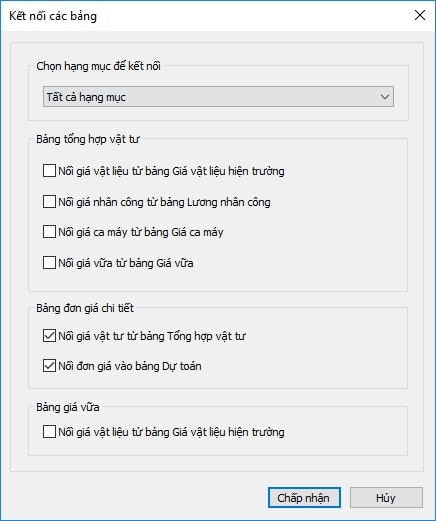
# 2. Câu hỏi 2: Có 1 công trình đã làm theo đơn giá địa phương. Khi đi thẩm tra, yêu cầu tính đơn giá link vào cột giá gốc. Vì đơn giá luôn link vào cột giá thời điểm hiện tại (giá tháng), làm thế nào để link vào cột giá gốc ?
Trả lời:
Bạn để ý cột giá thời điểm là cột G, giá gốc là cột F.
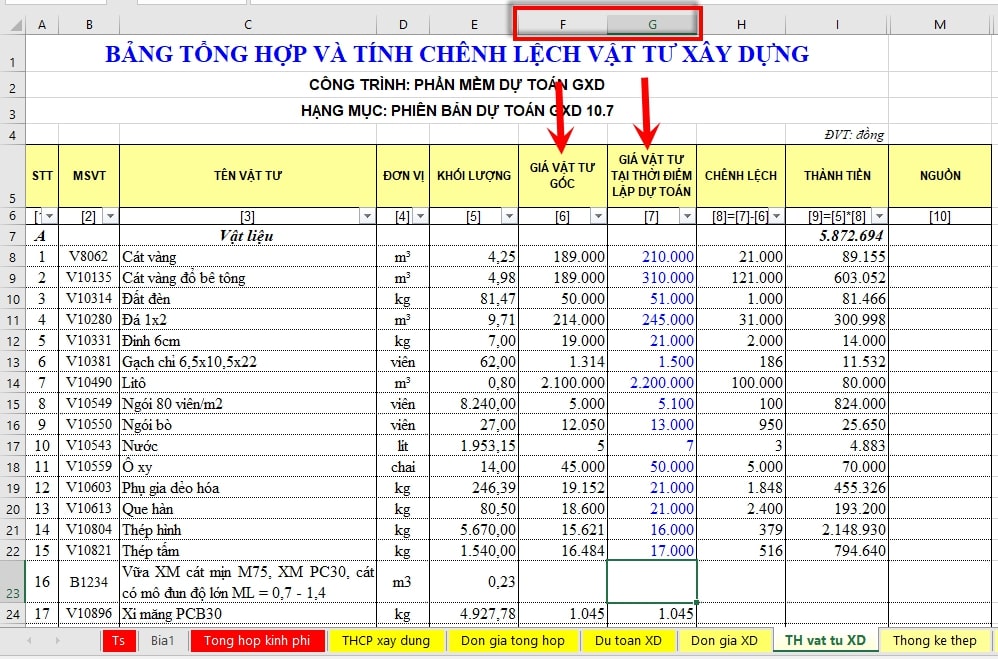
Muốn thay đổi link đơn giá chi tiết từ cột giá thời điểm sang cột giá gốc bạn làm như sau:
Bước 1. Chọn sheet Dongia XD
Bước 2. Đánh dấu cột K
Bước 3. Bấm Ctrl + H
Bước 4. Thay nội dung
Thay cụm: 'TH vat tu XD'!G bằng: 'TH vat tu XD'!F
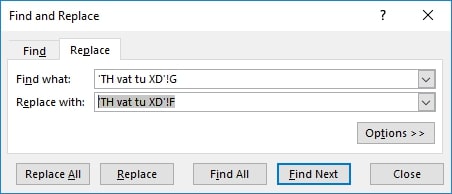
Nguyên tắc: Dùng các chức năng của Excel có thể giải quyết tốt rồi thì không lập trình thêm nữa. Trong tình huống trên dùng lệnh Replace All (Ctrl + H) của Excel tốt rồi thì không cần lập trình thêm trong Dự toán GXD nữa.
# 3. Câu hỏi 3: Sao lưu đơn giá tổng hợp mà khi gọi lại không được ?
Trả lời:
Khi lưu Đơn giá tổng hợp: Bạn cần có chữ TH ở đầu mã.

# 4. Câu hỏi 4: Các sheet có thể xếp đảo lộn được không ? Và các sheet chèn thêm có nhất thiết cứ phải để ở bên phải ?
Trả lời: Được, có thể kích vào sheet và kéo thả tới các vị trí thuận tiện khi thao tác. Khi in ấn thì nên kéo thả sắp xếp theo trình tự in ra từ trái sang phải.
Chèn thêm sheet tùy ý và nằm ở bất kỳ vị trí nào, các sheet của phần mềm được lập trình vẫn chạy bình thường.
# 5. Câu hỏi 5: Phần mềm có thể nhân bản sheet Du toan XD để mỗi hạng mục trình bày trên 1 sheet, do 1 hạng mục quá dài, muốn đưa mỗi hạng mục ra 1 sheet, nhưng vẫn hoạt động, cập nhật chỉnh sửa được bình thường như sheet gốc.
Trả lời: Hiện tại thì chưa, nhưng GXD sẽ nghiên cứu tính năng này.
# 6. Câu hỏi 6: Khi lưu các đơn giá tạm tính, trong đơn giá tạm tính có những công thức. Ví dụ: con số =439*1,015 để tính ra cấp phối. Lưu số liệu -> không phải số liệu gốc mà phần mềm lưu thành giá trị 445,585?
Trả lời: Hiện tại phần mềm tách được số liệu cho các công tác vận dụng. Bạn có thể lấy các mã đơn giá có định mức, sửa lại thành công tác vận dụng để lưu thử. Đối với công tác tạm tính như trên GXD sẽ nghiên cứu trong bản cập nhật sau.
# 7. Câu hỏi 7: Khi làm có nhiều đơn giá giống nhau hoàn toàn, chỉ khác nhau ở Stt, in ra thì rất nhiều, muốn ẩn bớt các đơn giá giống nhau, nhưng thẩm tra thì lại hay yêu cầu là số thứ tự đơn giá phải trùng nhau. Nên làm thế nào ?
Trả lời:
Trong sheet Đơn giá XD kích phải có lệnh Ẩn / hiện các công tác giống nhau. Những công tác có đơn giá giống nhau sẽ ẩn đi (điều kiện ẩn là mã giống nhau). Tuy nhiên, nếu người thẩm tra yêu cầu số thứ tự đơn giá phải trùng nhau thì hoặc là bạn phải in hết đơn giá ra hoặc là bạn phải ghi thêm vào tên công việc là các đơn giá số 1, 2, 3, 4… dùng cùng đơn giá này. Phải chọn 1 trong 2 cái thôi.
# 8. Câu hỏi 8: Nâng cấp, cài bản mới như thế nào ?
Trả lời:
Để cập nhật phần mềm QLCL GXD bạn dùng lệnh: Trợ giúp > Thông tin phần mềm sau đó bấm Cập nhật trong hộp thoại hiện ra.
Bạn có thể truy cập https://gxd.vn hoặc http://giaxaydung.vn tìm và tải bộ cài Gxdsoft.exe. Lưu file này lại cẩn thận để khi cần thì dùng. Chạy file đó và chọn cài, các file mới sẽ tự động cập nhật.
# 9. Câu hỏi 9: Tại sao dữ liệu đơn giá mỗi địa phương, mã hiệu phụ gia lại khác nhau ?
Trả lời:
Đơn giá địa phương: Mỗi địa phương họ chọn cái giá đầu vào khác nhau, họ cũng không công bố dữ liệu gốc. Khi làm thì dữ liệu thì phòng dữ liệu GXD phải cố gắng lần ngược tính toán ngược lại để ra khớp với đơn giá công bố. Và chuyện các địa phương khác nhau lắp các mã phụ gia khác nhau là bình thường, vì họ không liên thông với nhau và có rất nhiều loại phụ gia, giá phụ gia khác nhau.
# 10. Câu hỏi 10: Tại sao 1 số địa phương GXD chậm cập nhật dữ liệu đơn giá làm chúng tôi cứ phải tự đi tìm và làm ?
Trả lời:
Trước tiên việc này chỉ những dự toán lập theo đơn giá địa phương bù chênh lệch mới có ảnh hưởng. Còn lập dự toán theo đơn giá công trình, ta dùng luôn định mức chiết tính thì không cần đơn giá địa phương. Anh em làm dữ liệu phòng phần mềm GXD rất nỗ lực để khi có thông tin công bố giá mới là mua bộ đơn giá mới và nhập dữ liệu để cập nhật cho người dùng. Nhưng các anh/chị cũng nên thông cảm, bởi việc này có nhiều nguyên nhân khách quan: Việc đặt mua các bộ đơn giá thường khá đắt (vài triệu đến cả chục triệu), mất thời gian (liên hệ đặt mua, chờ đợi và chuyển phát), mà nhiều nơi họ không đưa file lên mạng, đơn giá thì thông báo số quyết định công bố, nhưng hỏi mua thì họ chưa bán, nhiều nơi bảo hết, có nơi còn không bán… Sau đó khi nhập dữ liệu nhiều tình lại tính sai, tính ngược lại để lần tìm số liệu đúng rất mất thời gian, công sức, nhiều phép tính mâu thuẫn đến bất lực… phải thực sự thông cảm và chia sẻ.
# 11. Câu hỏi 11: Đang làm đơn giá Hải Phòng, vận dụng định mức 2004 của Bộ GTVT, ví dụ tra mã QK.11313 tại sao đơn giá lại không có gì ?
Trả lời:
Để có gì thì phải trải qua quy trình sau: Hải Phòng cần tính đơn giá QK.11313 và công bố thành đơn giá theo quyết định của Hải Phòng. Sau đó GXD sẽ mua đơn giá đó hoặc sưu tầm file (nếu có) và số hóa vào CSDL của GXD, khi đó bạn tra mã QK.11313 sẽ ra dữ liệu.
Do Hải Phòng chưa công bố đơn giá cho công tác QK.11313, nên chỉ có số liệu định mức của Bộ GTVT thôi. Khi sử dụng mã này thì người dùng lắp giá vật liệu, giá nhân công, giá ca máy vào để chiết tính đơn giá sử dụng cho công trình.
Trong Dự toán GXD, cứ chọn đơn giá công trình, chạy tổng hợp vật tư, nhập giá vật liệu, xuất bảng giá nhân công, bảng giá ca máy, nhập dữ liệu đầu vào để tính bảng giá nhân công, bảng giá ca máy là tự link vào đơn giá như mã QK.11313.
# 12. Câu hỏi 12: Làm thế nào để xây dựng cấp phối vữa riêng ?
Trả lời:
Cứ tra các mã công việc có sử dụng vữa bê tông bình thường. Sau đó chạy lệnh xuất giá vữa để hiện tra bảng Giá vữa. Trong sheet Gia vua XD tra mã để chọn các cấp phối, chỉnh sửa cấp phối cho phù hợp. Rồi kích phải vào chọn lưu vữa vào file.
Bạn vào youtube.com và search với cụm từ: cấp phối vữa GXD là sẽ ra video hướng dẫn.
# 13. Câu hỏi 13: Làm thế nào để đưa được máy vào trong phần mềm Dự toán GXD?
Trả lời:
Mở file CSDL Access và thêm các máy mình hay dùng vào cuối. Sau đó khi cần thì tra ở sheet Máy thi công để đưa dữ liệu vào.
Ví dụ: Kích đúp vào file HaNoi2015_GCM2017 để mở ra:
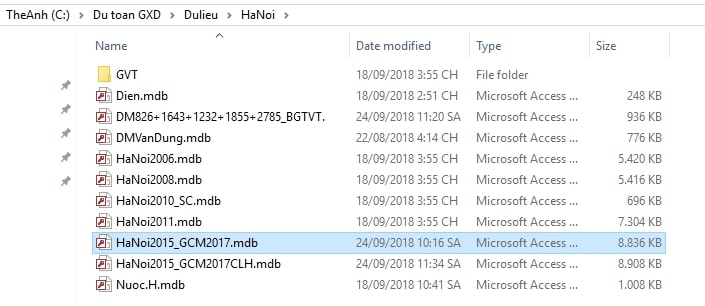
Sau đó chọn Enable cho phép sửa, rồi mở bảng tbGiaCaMay, cuộn xuống dưới cùng, sao chép dòng máy xuống dưới và chỉnh sửa lại số liệu cho phù hợp. Có thể thêm tất cả các máy cần thiết vào và copy file này cho mọi người cùng dùng.
Hãy thêm vào 1 vài số liệu, lưu lại, đóng file CSDL mdb, rồi mở phần mềm chạy thử -> hiểu rồi thì mới làm nhiều.
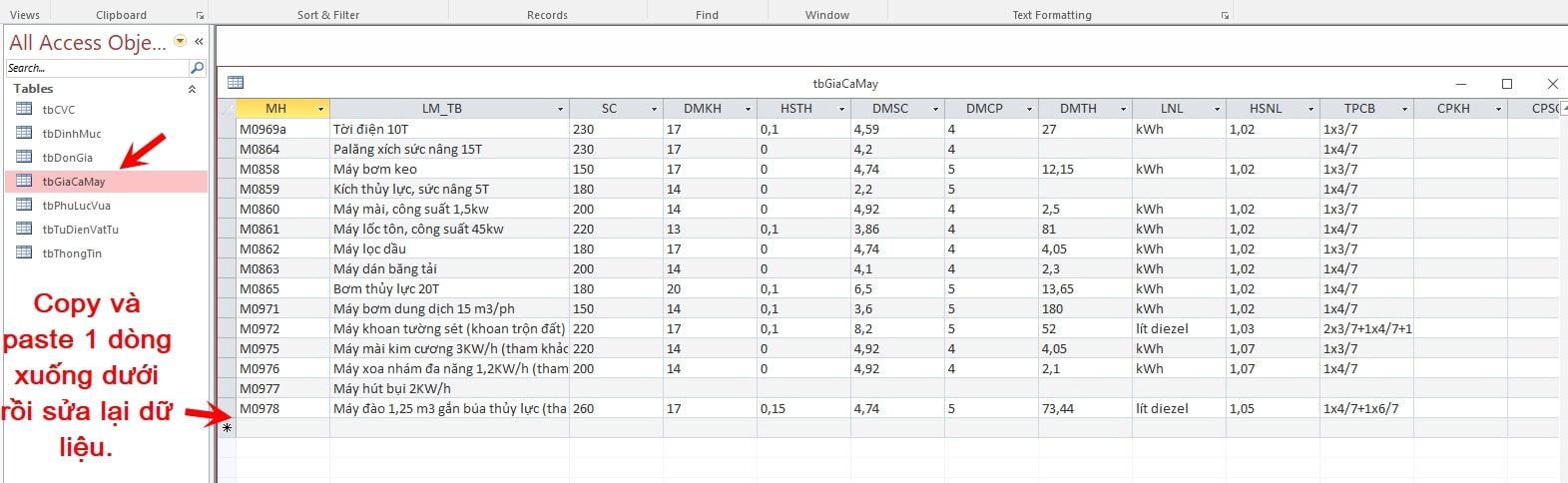
# 14. Câu hỏi 14: Làm sao để dùng chung định mức 2004 của Bộ GTVT với định mức số 1776/BXD-VP ?
Trả lời:
Copy file vào chung 1 thư mục. Sau đó vào Dự toán GXD chọn cơ sở dữ liệu và chọn 2 file đó rồi làm dự toán.
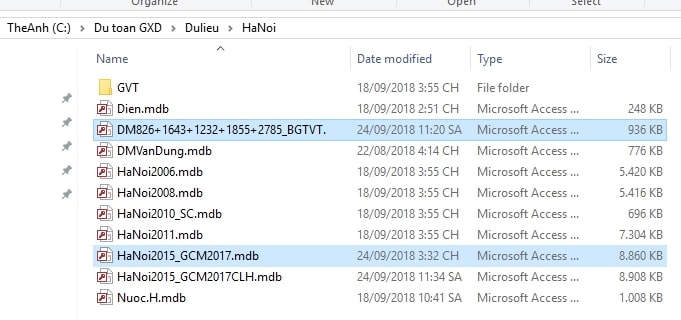
# 15. Câu hỏi 15: Làm sao để áp những thứ lặp đi lặp lại vào 1 mẫu ?
Trả lời:
Làm 1 file mẫu, tất cả những dữ liệu như: Tên công ty, logo, tên giám đốc, tên người lập dự toán, người chủ trì, chứng chỉ định giá, tên dự án, tên hạng mục, các văn bản trong thuyết minh… Dùng lệnh Hồ sơ / Chọn mẫu dự toán… để chọn file đó làm mẫu. 1 người làm file mẫu này, copy cho tất cả những người trong dự án để mở file ra là ra mẫu thống nhất.
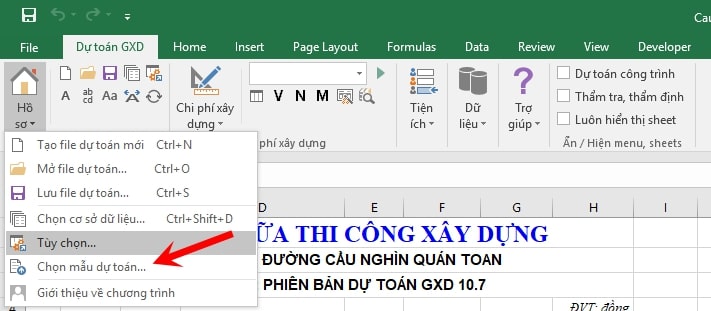
# 16. Câu hỏi 16: Làm thế nào để tính chi phí Tư vấn ?
Trả lời:
Bạn vào sheet Tong hop kinh phi, sau đó kích phải chuột để tra cứu ở phần 4. Chi phí tư vấn đầu tư xây dựng (xem hình dưới).
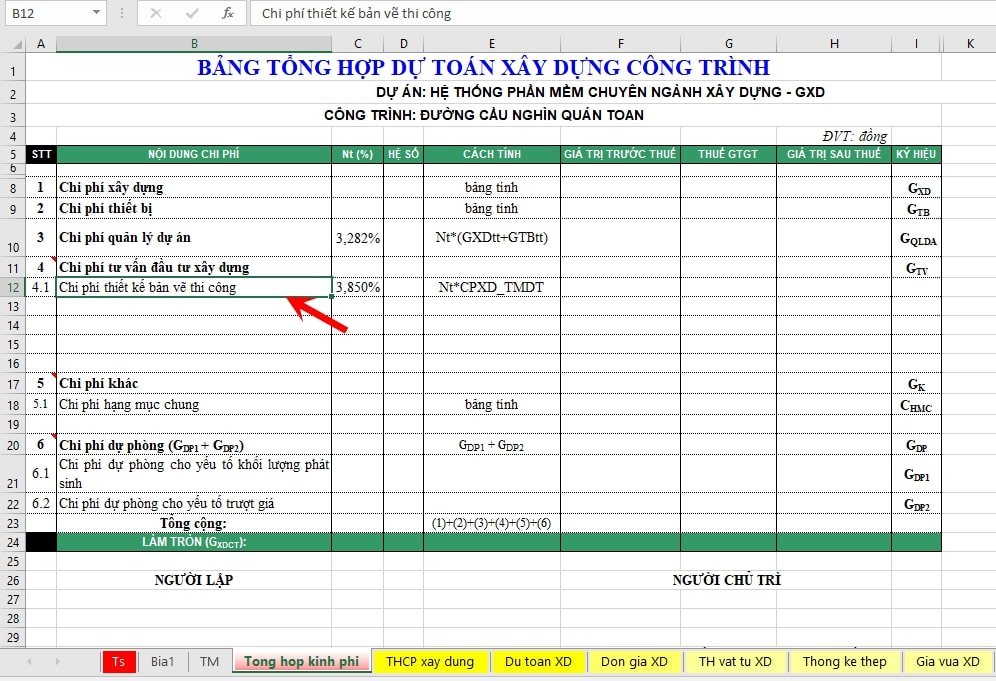
- Với loại chi phí nào phải tính dựa trên số liệu của TMĐT hoặc dự toán hoặc giá gói thầu được duyệt thì bạn phải xem QĐ 79, sau đó tra tìm các giá trị được duyệt nhập vào sheet Ts.
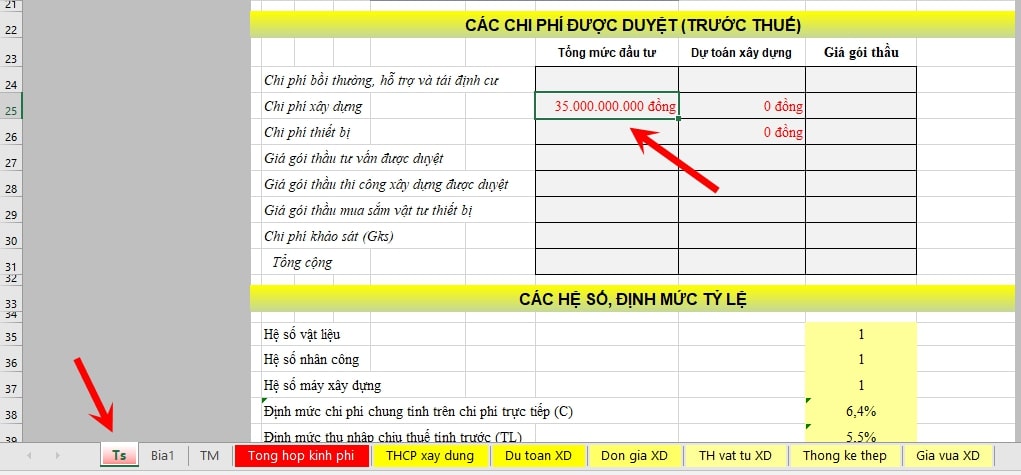
- Với loại chi phí nào phải tính từ bên ngoài: ví dụ như chi phí khảo sát thì phải lập dự toán riêng theo Thông tư số 01/2017/TT-BXD thì bạn nhập giá trị hoặc link kết quả vào.
- Với loại chi phí phải lập dự toán riêng, bạn kích phải vào và chọn lập dự toán riêng, sau đó sẽ có các sheet để bạn lập dự toán theo hướng dẫn tại phụ lục ở cuối Quyết định số 79/QĐ-BXD. Xem hình sau:
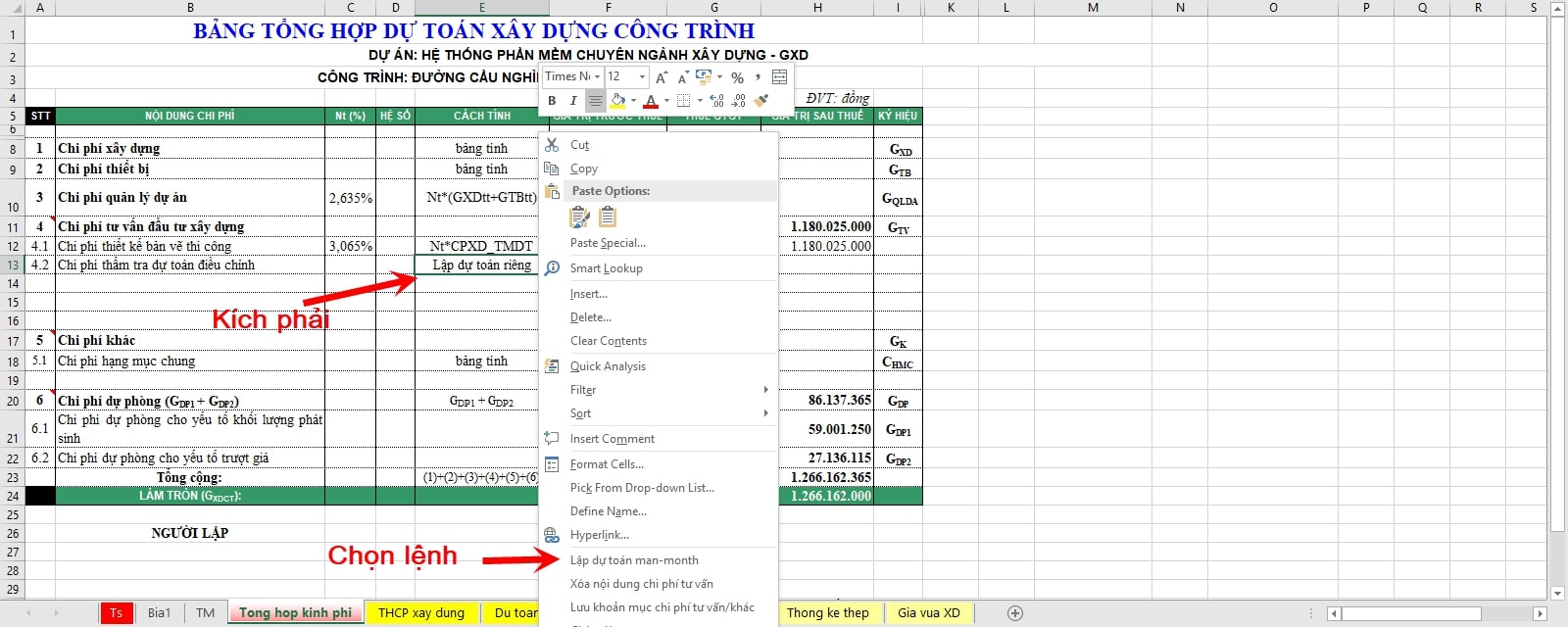
# 17. Câu hỏi 17: Làm thế nào để khi lập dự toán các hạng mục, các file khác nhau thì không phải nhập lại giá vật tư ?
Trả lời:
Sau khi nhập giá và làm xong cho 1 file. Bạn dùng lệnh Tiện ích / Lưu giá vật tư.
Ở file mới, hạng mục mới, bạn dùng lệnh Tra giá vật tư / Tra từ dữ liệu gốc… bạn chọn file mà bạn đã chọn lưu ở trên và OK sẽ tra lại toàn bộ.
# 18. Câu hỏi 18: Làm sao để các giá vật liệu giống nhau ở các hạng mục chỉ nhập 1 lần trong bảng TH&CL vật tư ?
Trả lời:
Bạn vào Tùy chọn chọn Tổng hợp vào chung 1 bảng, sau đó quay ra bấm Tổng hợp vật tư là OK.
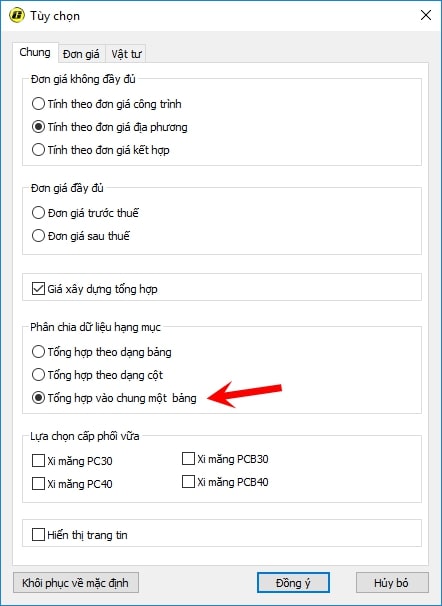
# 19. Câu hỏi 19: Không muốn phân tích vữa trong đơn giá thì làm thế nào ?
Trả lời:
Trước khi tra mã lập dự toán, vào Tùy chọn và bỏ chọn Phân tích vữa trong đơn giá như hình dưới. Sau đó tra mã sẽ thấy không phân tích vữa nữa.
Lúc này muốn làm 1 bảng cấp phối riêng dùng lệnh:
Chi phí xây dựng / 2. Tính giá vật liệu / 2. Phân tích vữa
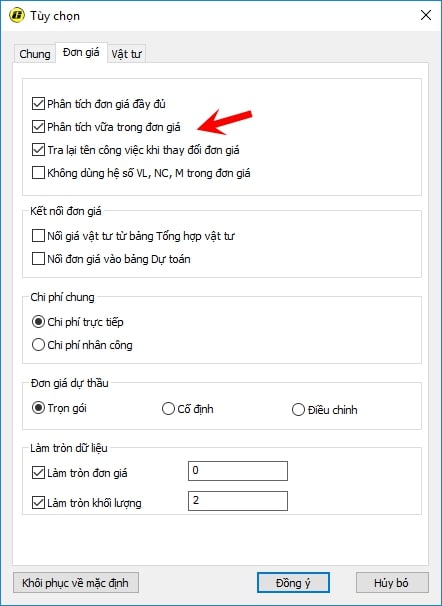
# 20. Câu hỏi 20: Có rất nhiều hạng mục giống nhau như K0, K1,… K20, chỉ khác nhau ở phần khối lượng, muốn sao chép nhanh các hạng mục đó để đỡ phải làm lặp đi lặp lại mà không phải chạy lệnh tính lại thì làm thế nào ?
Trả lời:
Phần mềm chưa hỗ trợ nhân bản nhanh các hạng mục. GXD sẽ nghiên cứu cập nhật trong các phiên bản sắp tới.
# 21. Câu hỏi 21: Có các công tác sử dụng chung hệ số (lệnh Tiện ích / Thêm hệ số cho công việc). Giờ muốn sao chép công tác đó thì lại phải thêm lại hệ số rất mất thời gian, có lệnh nào giúp làm nhanh việc này ?
Trả lời:
Bạn thử như này xem nhé, nếu thành công bạn sẽ thấy rất thú vị: Ở bên dưới bạn gõ dấu = và trỏ đến công tác bạn muốn sao chép, gõ Enter. Hi vọng bạn sẽ vui với chức năng này.
# LỜI NHẮN
Do tôi sử dụng hướng dẫn, cũ, trong khi Dự toán GXD đã thay đổi rất nhiều. Nếu khi đọc hướng dẫn hoặc quá trình sử dụng phần mềm GXD:
Nếu bạn có câu hỏi hoặc các ý tưởng cần chỉnh sửa, thêm/bớt nội dung nào thì hãy góp ý luôn cho tôi nhé.
Khi sử dụng phần mềm, nếu bạn muốn chỉnh sửa, thêm/ bớt tính năng nào đó vào phần mềm Dự toán GXD đừng ngại gì mà hông báo cho tôi luôn nhé.
Chúng tôi sẽ nghiên cứu và lên kế hoạch cải tiến để bạn sử dụng ngày càng tốt hơn. Gửi đến địa chỉ theanh@gxd.vn bạn nhé.
Xin cảm ơn bạn, chúc bạn sức khỏe và gặt hái thêm nhiều thành công.
Tác giả biên soạn tài liệu: Ths Nguyễn Thế Anh
Admin diễn đàn http://giaxaydung.vn (opens new window)
CEO GXD Group
Tổng thư ký, kiêm Chánh Văn phòng Hội Kỹ sư định giá Việt Nam.
Tổ trưởng tổ sát hạch Chứng chỉ hành nghề xây dựng
Nguyên Giám đốc Trung tâm thông tin, Viện Kinh tế xây dựng, Bộ Xây dựng.
Nguyên Phó Tổng biên tập Tạp chí Kinh tế xây dựng.
Lịch sử cập nhật tài liệu
- Tài liệu bắt đầu được nâng cấp từ ngày 19/08/2017.
- Chỉnh sửa, cập nhật ngày 13/10/2017. Những ngày trời thu Hà Nội, nhớ mùa thu năm ấy.
- Chỉnh sửa, cập nhật ngày 20/10/2017. Hà Nội đã chớm đông, trời đã lạnh và ngồi làm việc hay đi ra đường đã phải mặc áo khoác.
- Liên tục cập nhật tài liệu qua các năm 2018, 2019, 2020.
- Đưa tài liệu lên online trên qlda.gxd.vn ngày 12/05/2021 với các hình ảnh động.